Kaip prisijungti ir pasitraukti iš Bitunix

Kaip prisijungti prie Bitunix
Prisijunkite prie savo Bitunix paskyros
1. Eikite į Bitunix svetainę ir spustelėkite [ Prisijungti ]. 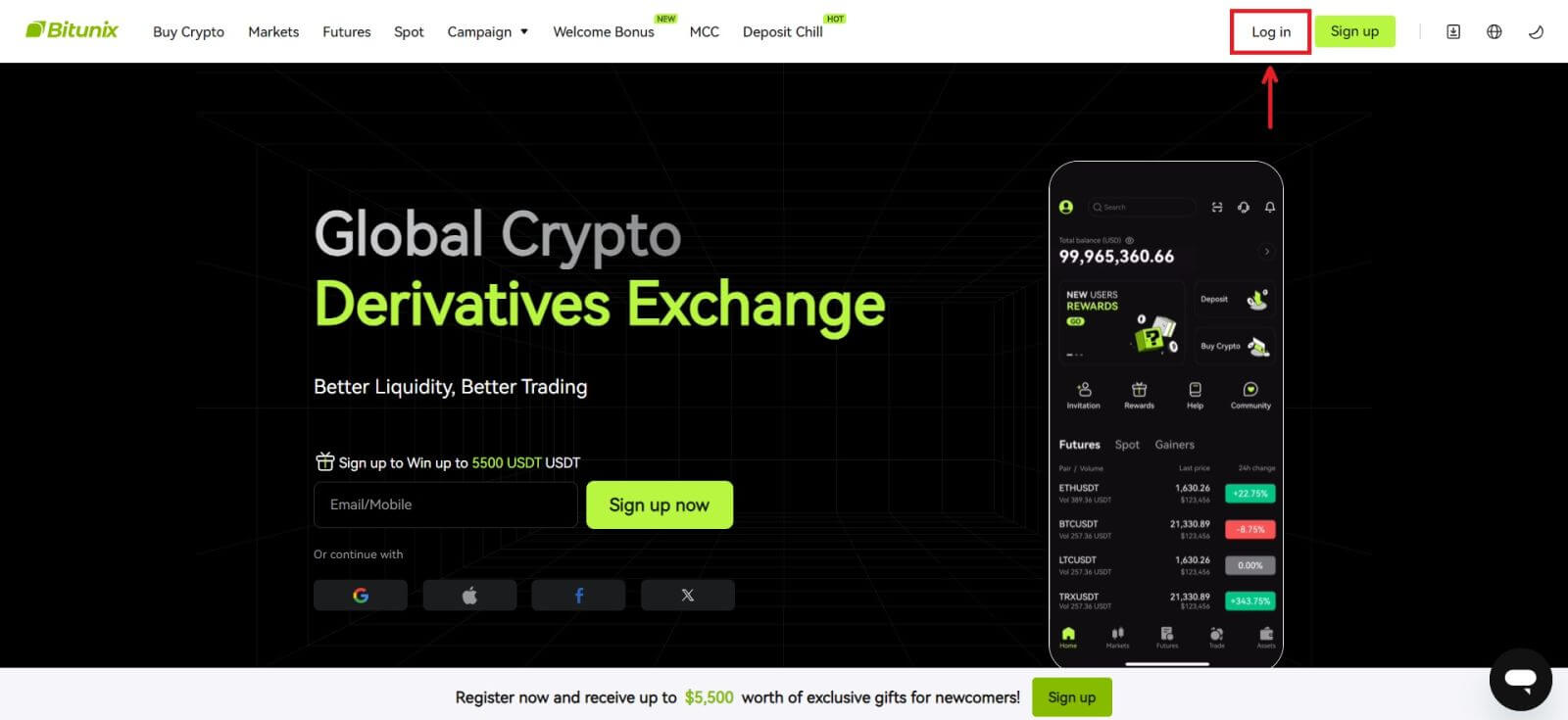 Galite prisijungti naudodami el. paštą, mobilųjį telefoną, „Google“ paskyrą arba „Apple“ paskyrą („Facebook“ ir „X“ prisijungimas šiuo metu nepasiekiamas).
Galite prisijungti naudodami el. paštą, mobilųjį telefoną, „Google“ paskyrą arba „Apple“ paskyrą („Facebook“ ir „X“ prisijungimas šiuo metu nepasiekiamas). 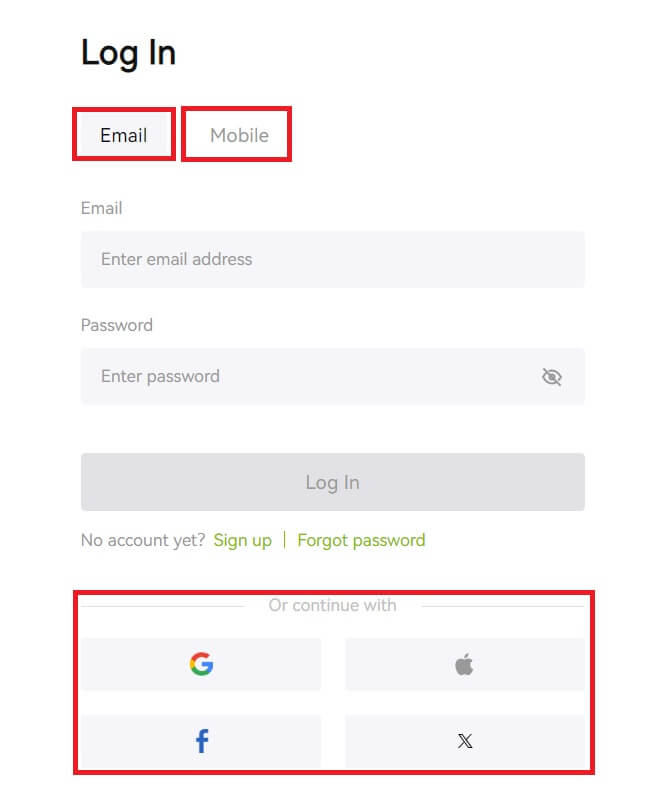 2. Įveskite savo el. paštą / mobilųjį telefoną ir slaptažodį. Tada spustelėkite [Prisijungti].
2. Įveskite savo el. paštą / mobilųjį telefoną ir slaptažodį. Tada spustelėkite [Prisijungti]. 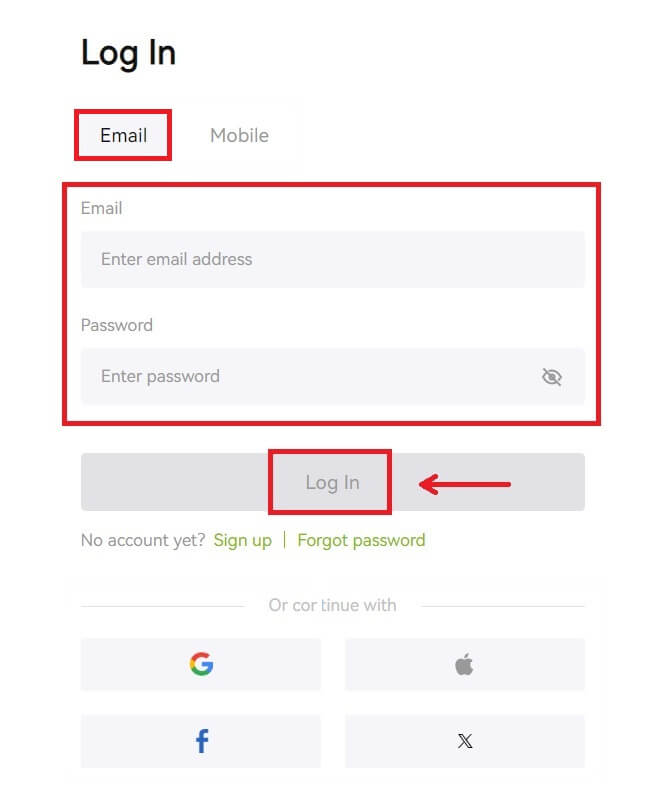
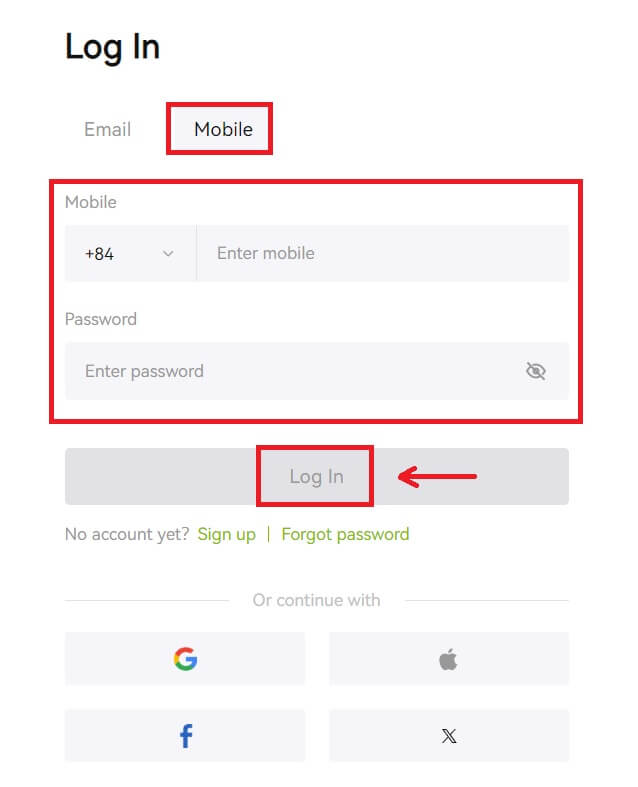 3. Jei nustatėte SMS patvirtinimą arba 2FA patvirtinimą, būsite nukreipti į patvirtinimo puslapį, kuriame turėsite įvesti SMS patvirtinimo kodą arba 2FA patvirtinimo kodą. Spustelėkite [Gauti kodą] ir įveskite kodą, tada spustelėkite [Pateikti].
3. Jei nustatėte SMS patvirtinimą arba 2FA patvirtinimą, būsite nukreipti į patvirtinimo puslapį, kuriame turėsite įvesti SMS patvirtinimo kodą arba 2FA patvirtinimo kodą. Spustelėkite [Gauti kodą] ir įveskite kodą, tada spustelėkite [Pateikti]. 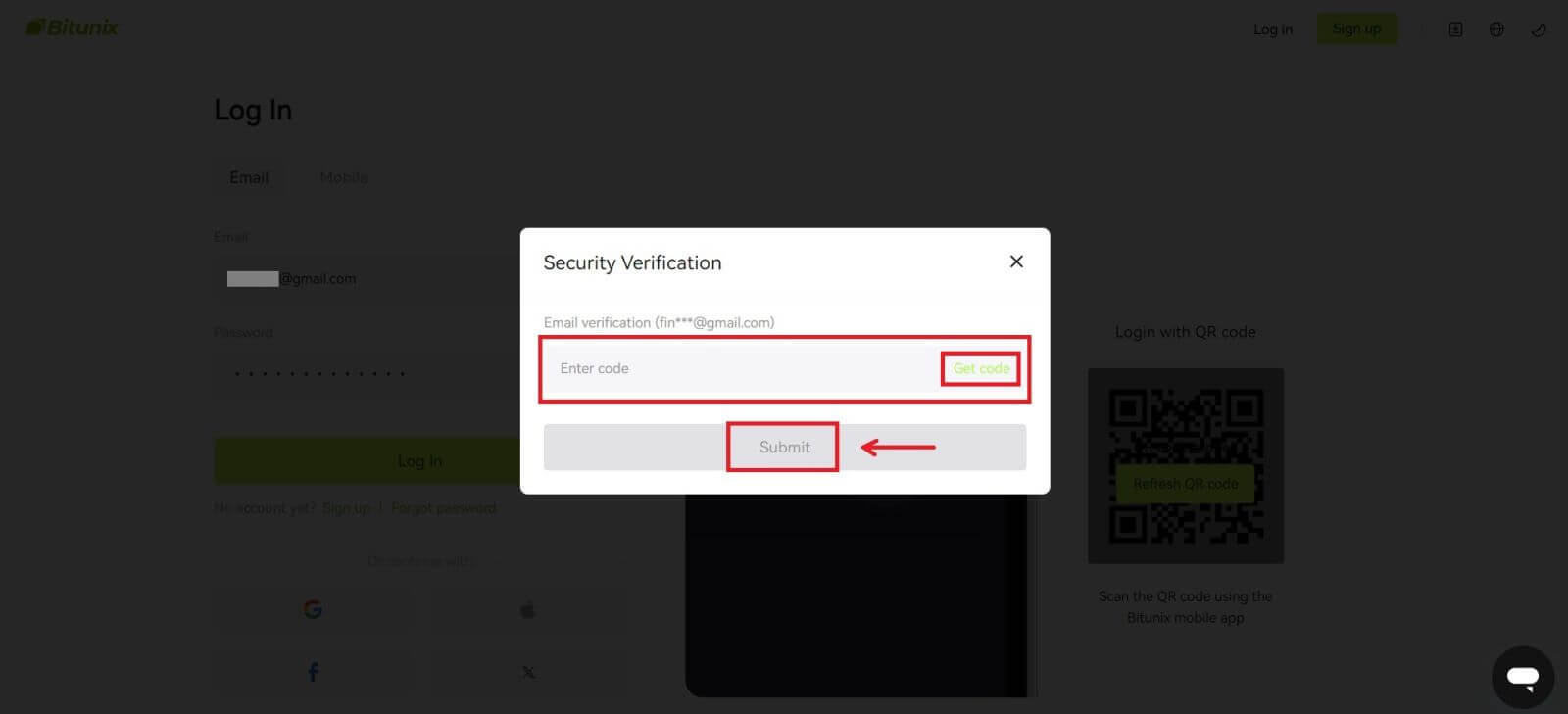 4. Įvedę teisingą patvirtinimo kodą, galite sėkmingai naudoti savo Bitunix paskyrą prekybai.
4. Įvedę teisingą patvirtinimo kodą, galite sėkmingai naudoti savo Bitunix paskyrą prekybai. 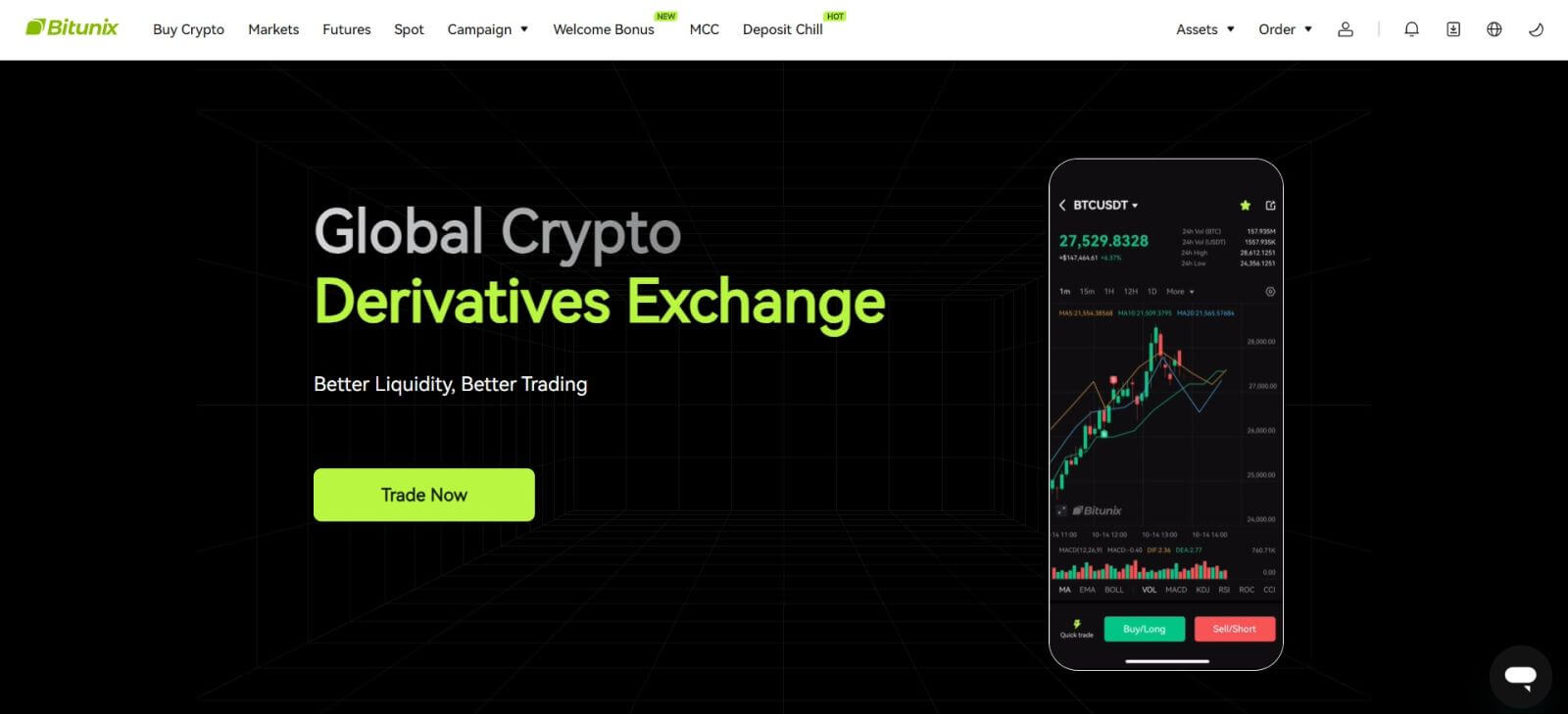
Prisijunkite prie Bitunix naudodami savo Google paskyrą
1. Eikite į Bitunix svetainę ir spustelėkite [ Prisijungti ]. 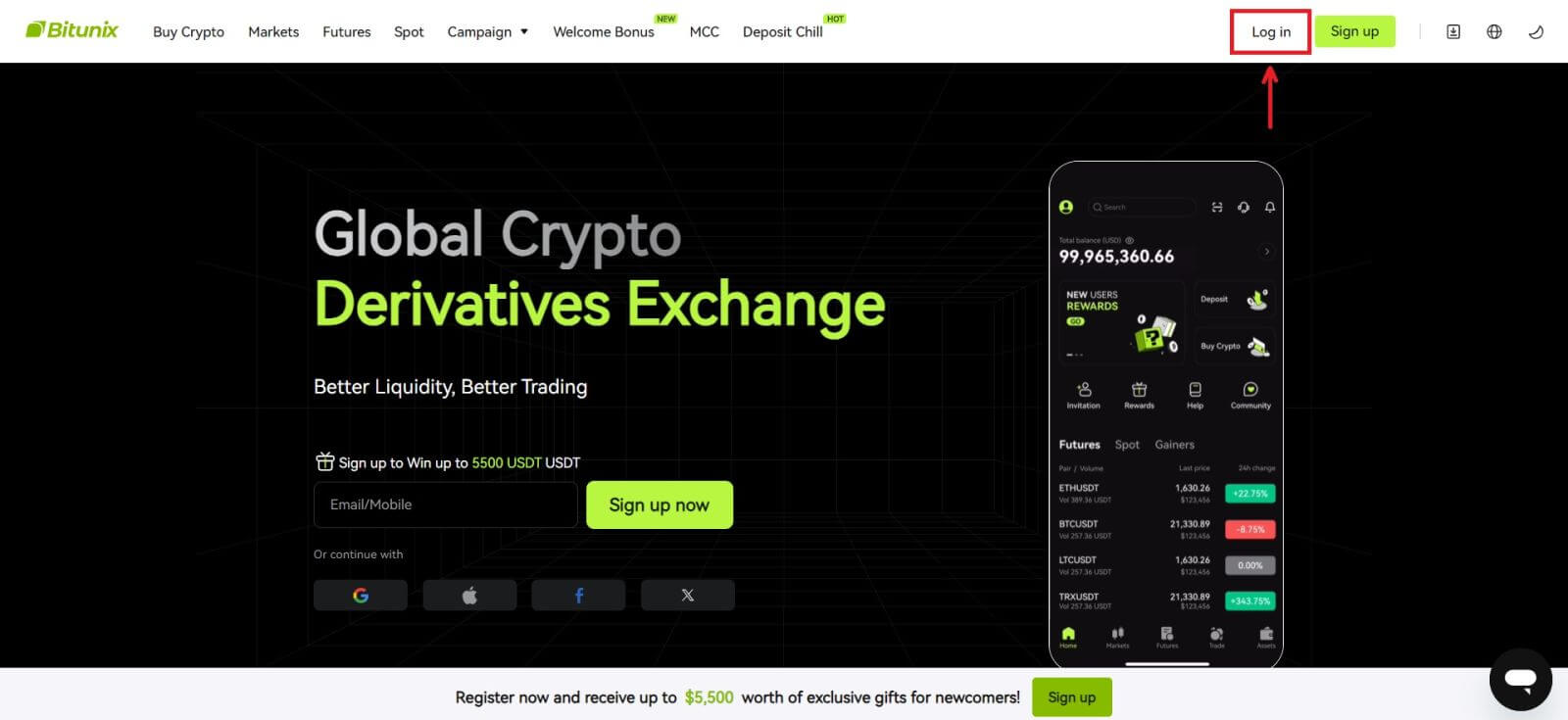 2. Pasirinkite [Google].
2. Pasirinkite [Google]. 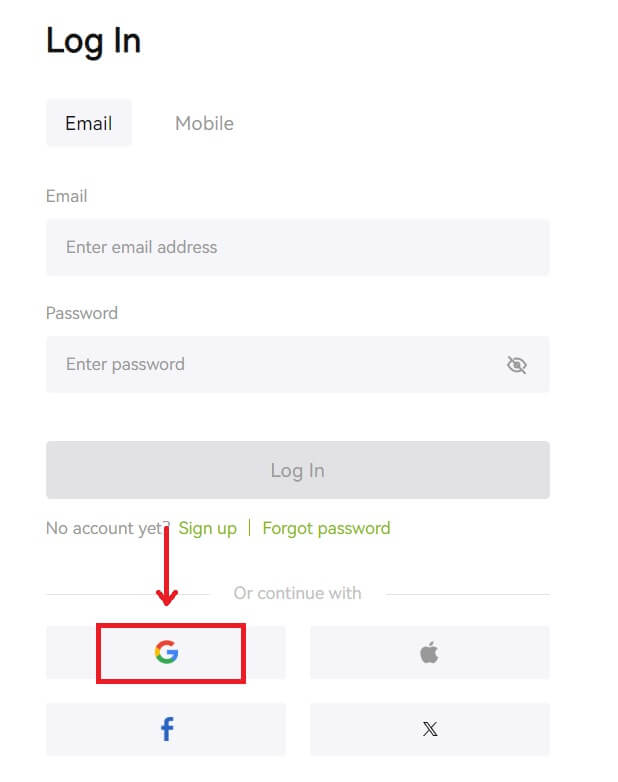 3. Atsiras iššokantis langas ir būsite paraginti prisijungti prie Bitunix naudojant savo Google paskyrą.
3. Atsiras iššokantis langas ir būsite paraginti prisijungti prie Bitunix naudojant savo Google paskyrą. 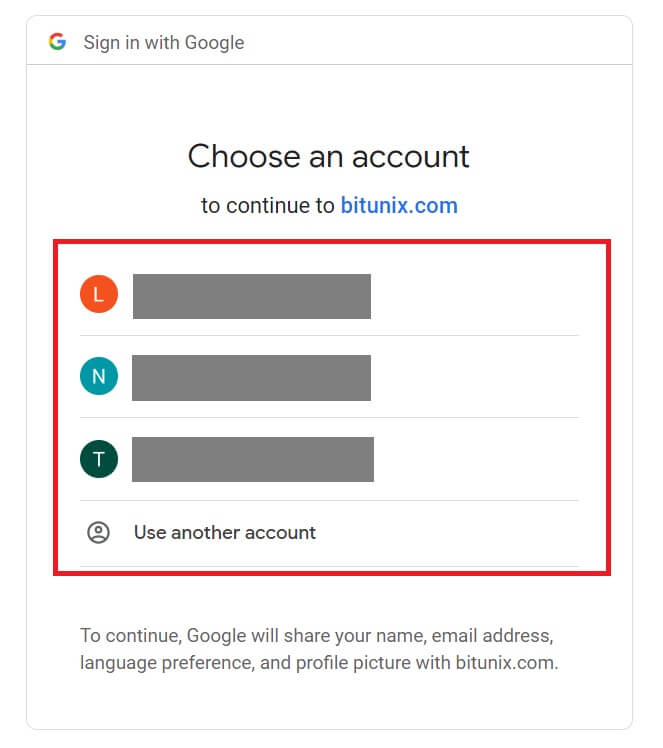 4. Įveskite savo el. pašto adresą ir slaptažodį. Tada spustelėkite [Kitas].
4. Įveskite savo el. pašto adresą ir slaptažodį. Tada spustelėkite [Kitas]. 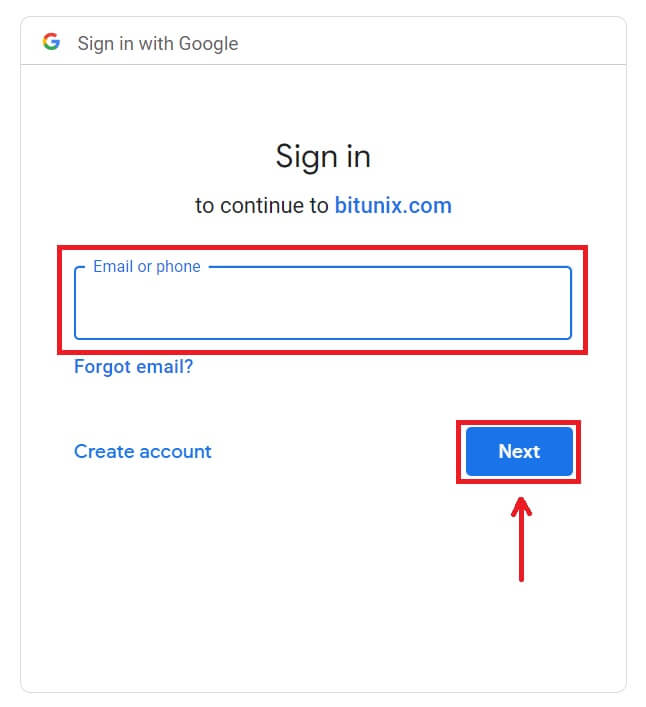
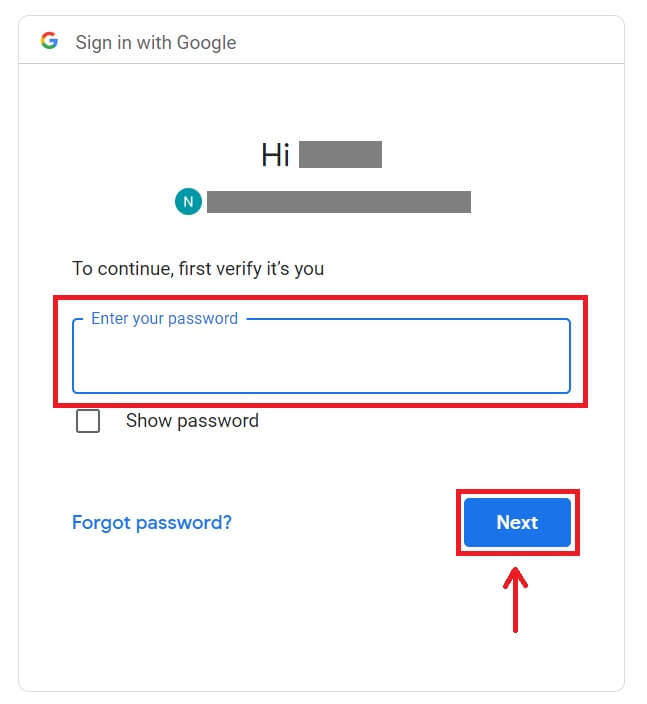 5. Spustelėkite [Create a new Bitunix account].
5. Spustelėkite [Create a new Bitunix account]. 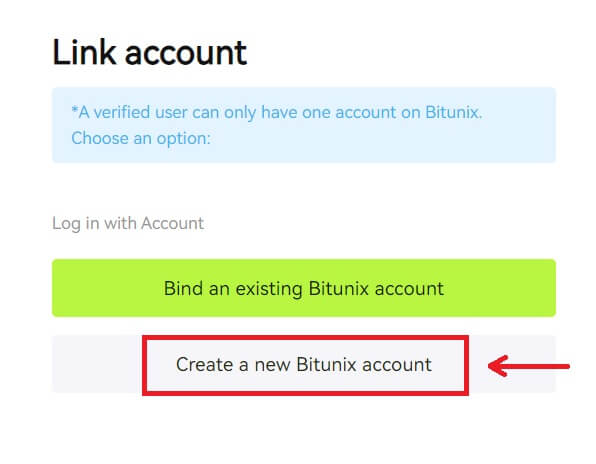 6. Įveskite savo informaciją, perskaitykite ir sutikite su paslaugų teikimo sąlygomis ir privatumo politika, tada spustelėkite [Sign up].
6. Įveskite savo informaciją, perskaitykite ir sutikite su paslaugų teikimo sąlygomis ir privatumo politika, tada spustelėkite [Sign up]. 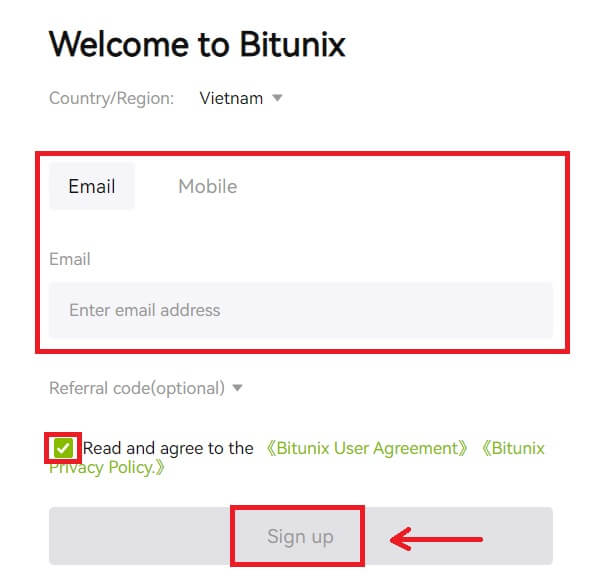 7. Prisijungę būsite nukreipti į Bitunix svetainę.
7. Prisijungę būsite nukreipti į Bitunix svetainę. 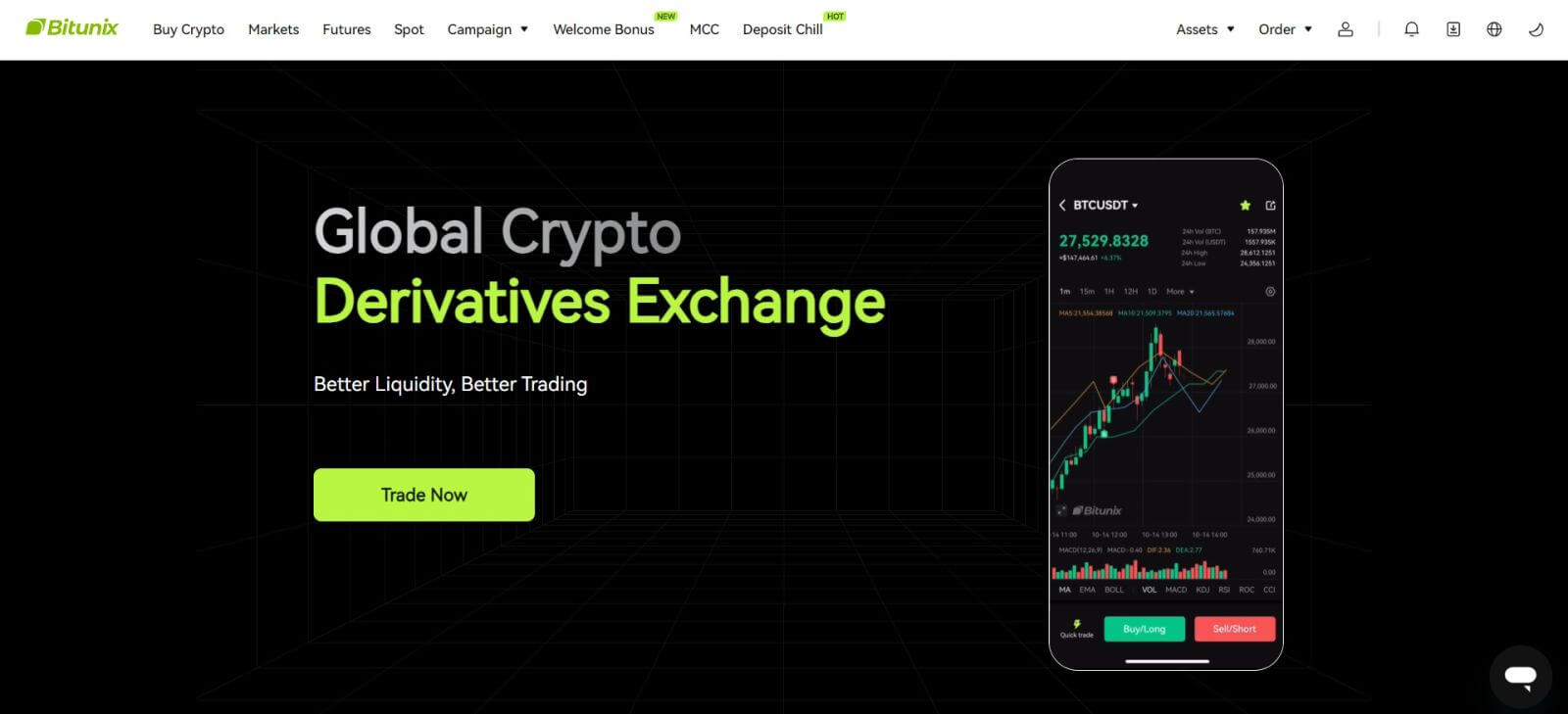
Prisijunkite prie „Bitunix“ naudodami „Apple“ paskyrą
Naudodami Bitunix taip pat turite galimybę prisijungti prie savo paskyros per Apple. Norėdami tai padaryti, jums tereikia:
1. Apsilankykite Bitunix ir spustelėkite [ Prisijungti ]. 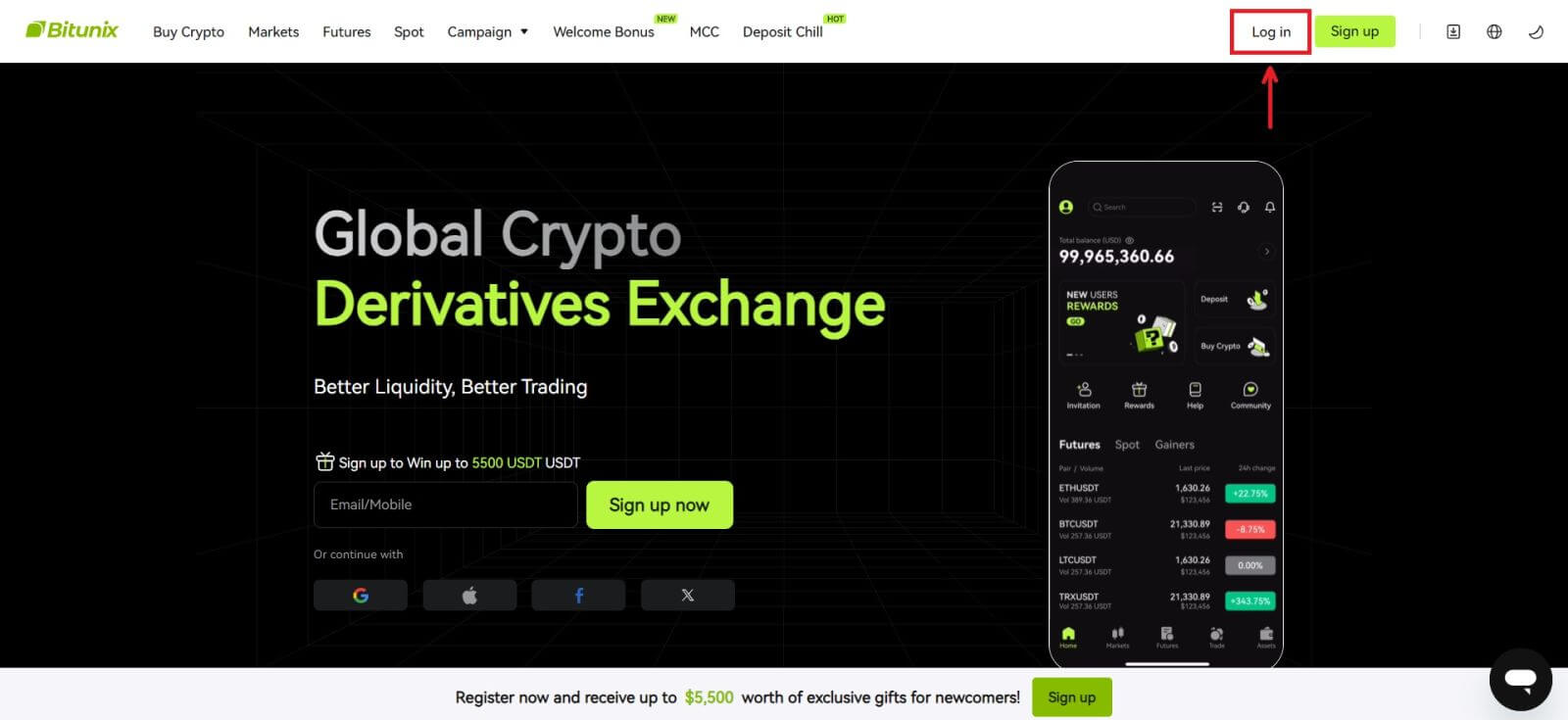 2. Spustelėkite mygtuką [Apple].
2. Spustelėkite mygtuką [Apple]. 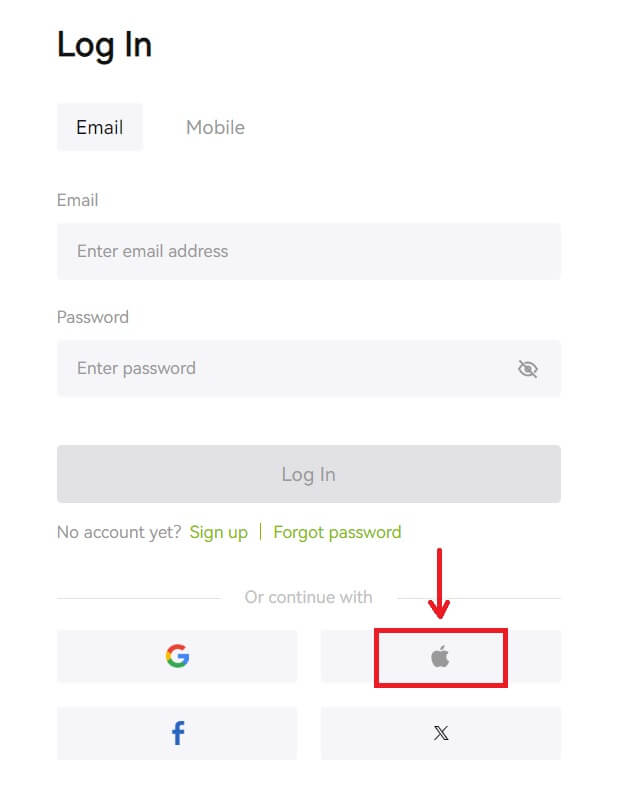 3. Įveskite savo Apple ID ir slaptažodį, kad prisijungtumėte prie Bitunix.
3. Įveskite savo Apple ID ir slaptažodį, kad prisijungtumėte prie Bitunix. 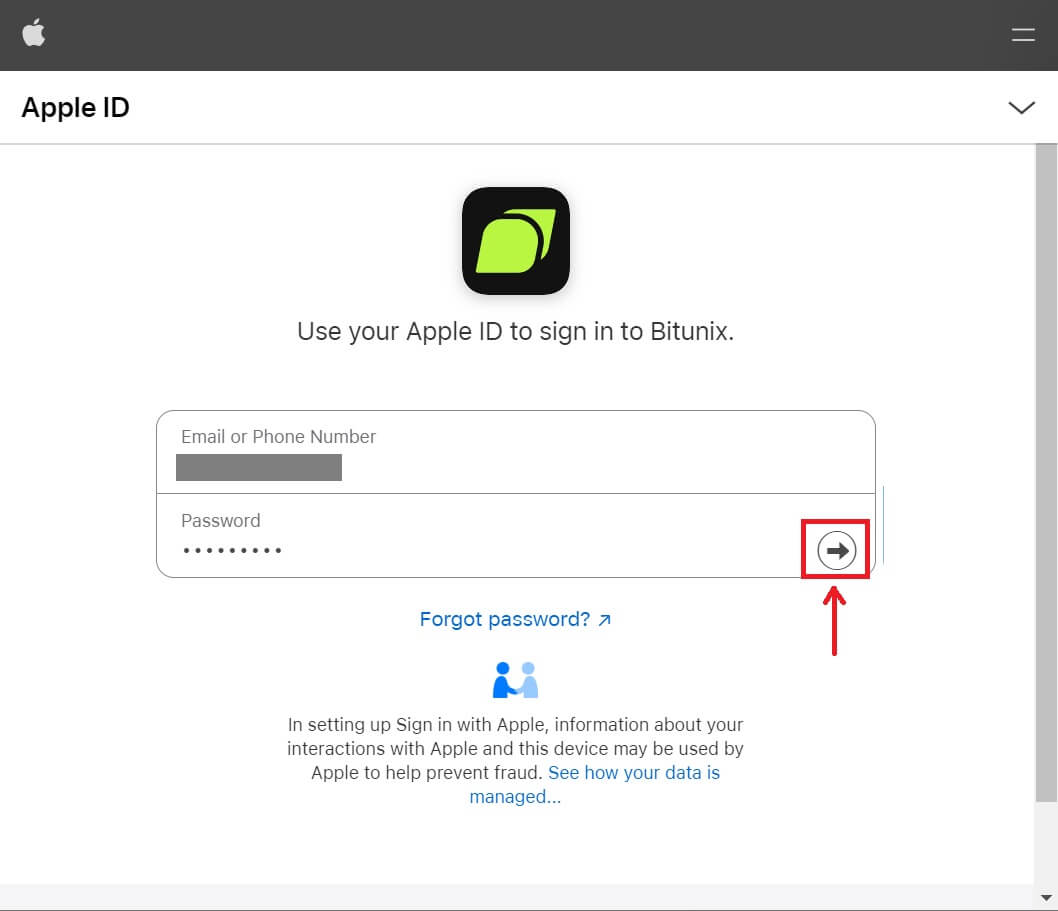
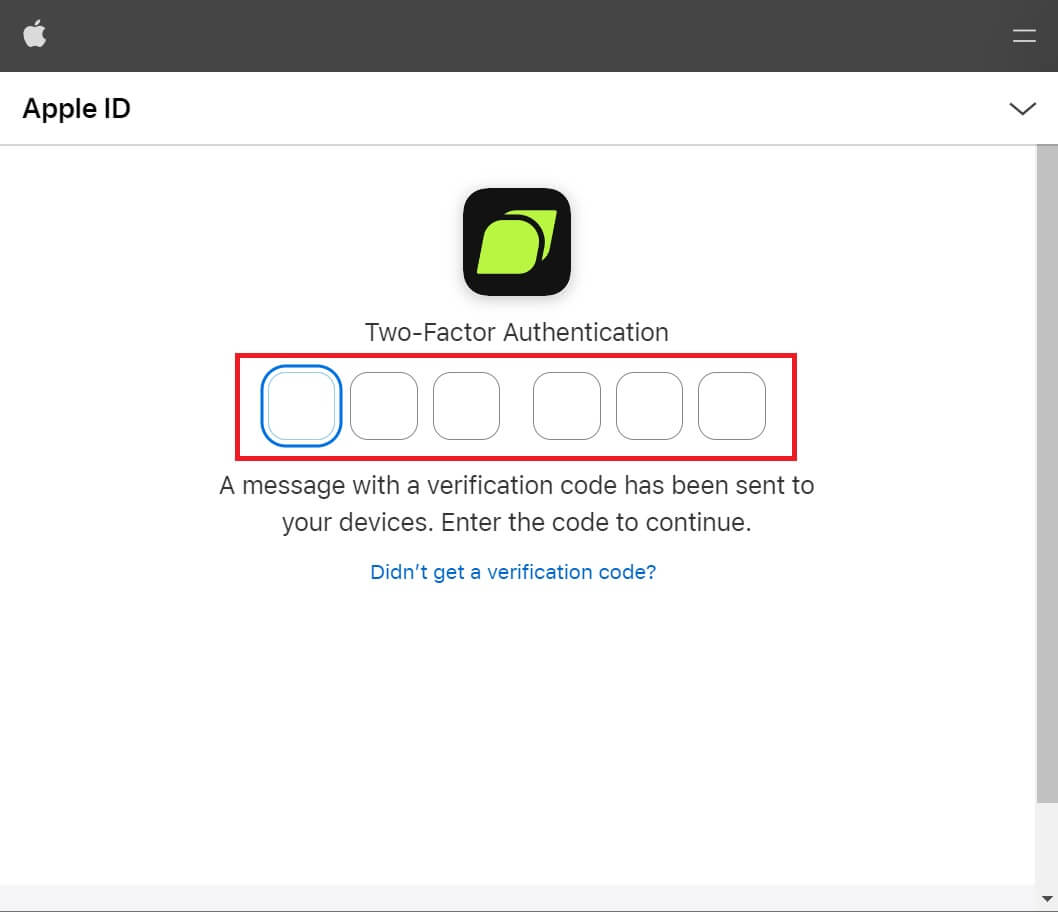 4. Spustelėkite [Create a new Bitunix account].
4. Spustelėkite [Create a new Bitunix account]. 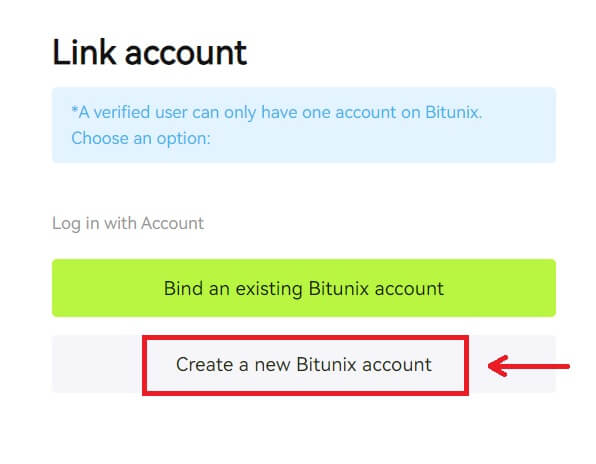 5. Įveskite savo informaciją, perskaitykite ir sutikite su paslaugų teikimo sąlygomis ir privatumo politika, tada spustelėkite [Sign up].
5. Įveskite savo informaciją, perskaitykite ir sutikite su paslaugų teikimo sąlygomis ir privatumo politika, tada spustelėkite [Sign up]. 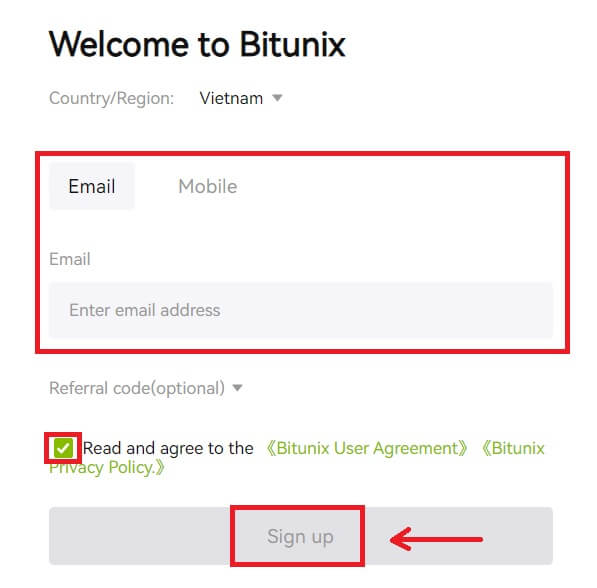 6. Prisijungę būsite nukreipti į Bitunix svetainę.
6. Prisijungę būsite nukreipti į Bitunix svetainę.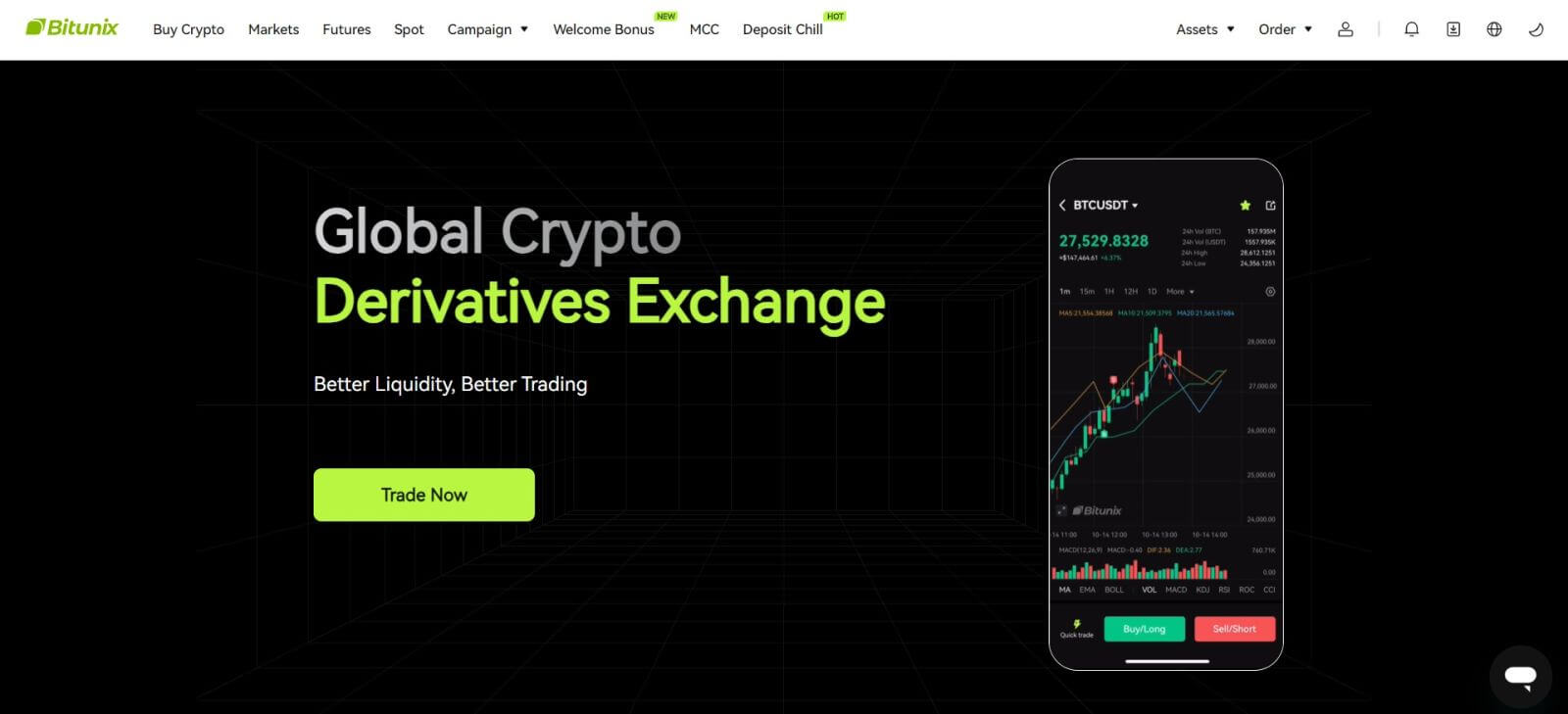
Prisijunkite prie Bitunix programėlės
1. Atidarykite Bitunix programėlę ir spustelėkite [ Prisijungti/Registruotis ]. 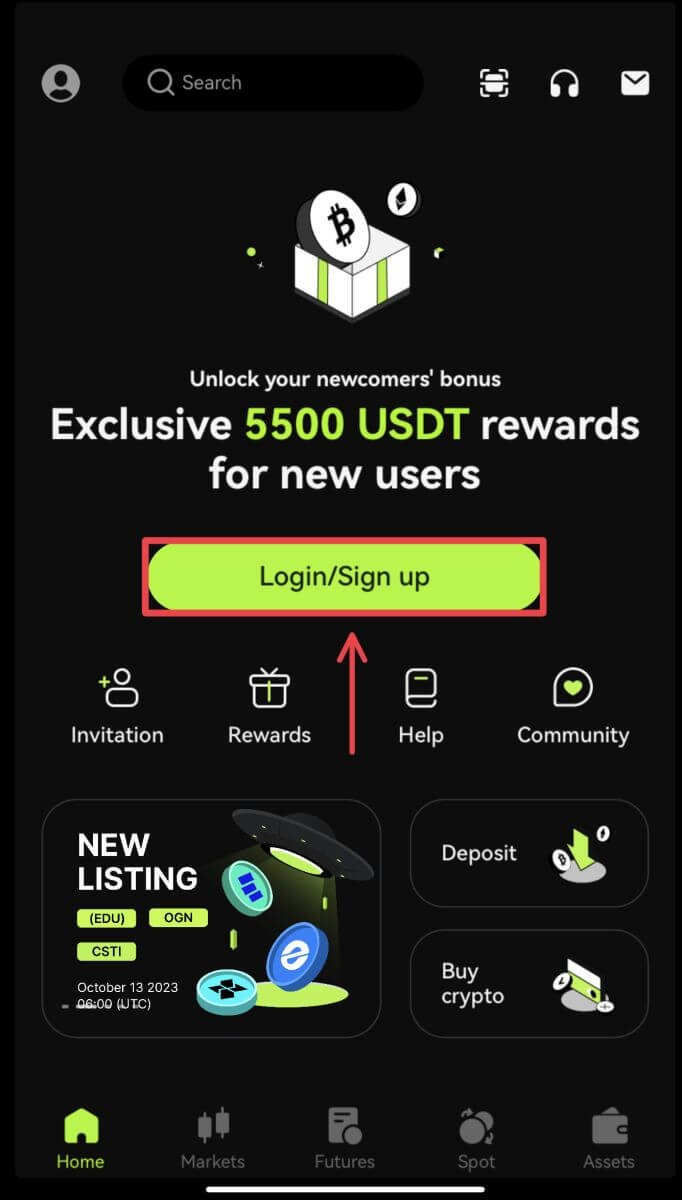
Prisijunkite naudodami el. paštą / mobilųjį telefoną
2. Įveskite savo informaciją ir spustelėkite [Prisijungti] 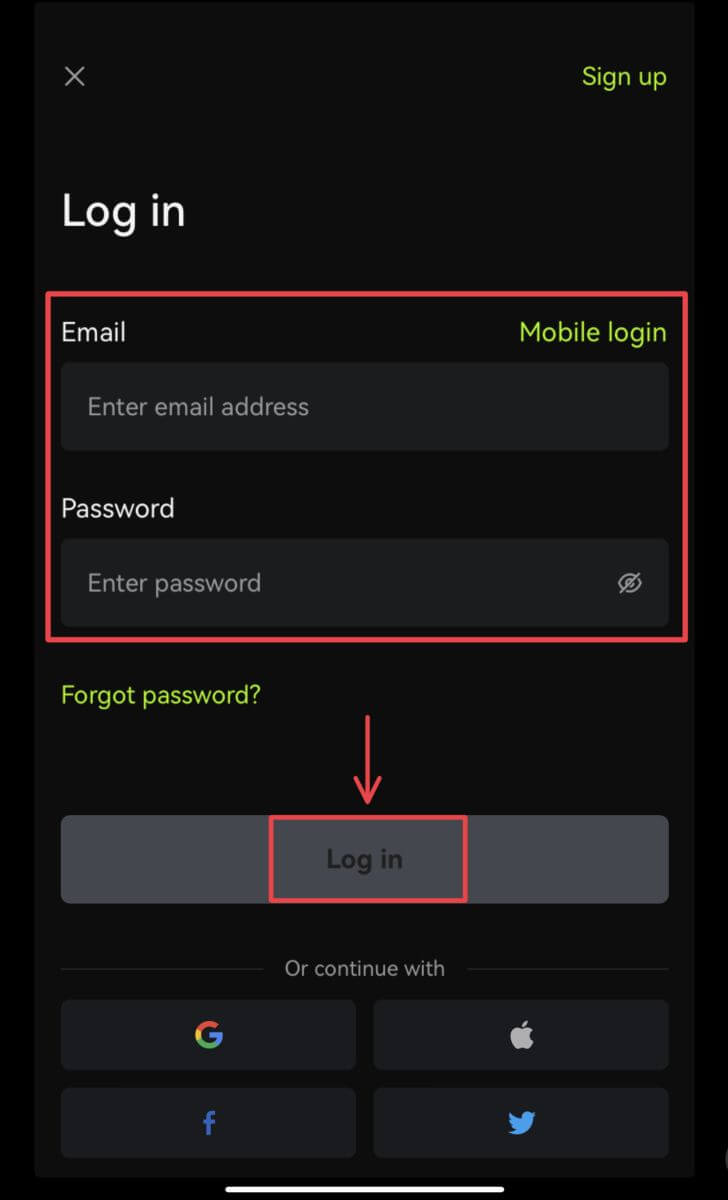
3. Įveskite saugos kodą ir spustelėkite [Prieiga prie Bitunix]. 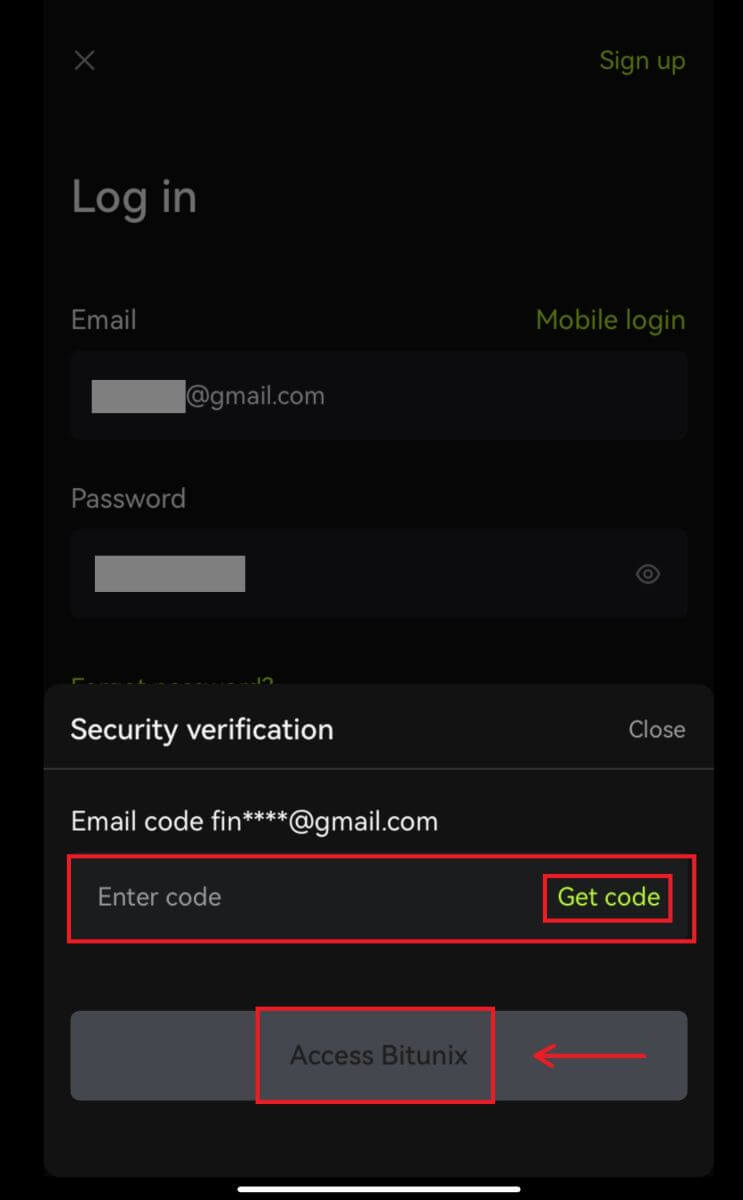
4. Ir būsite prisijungę ir galėsite pradėti prekiauti! 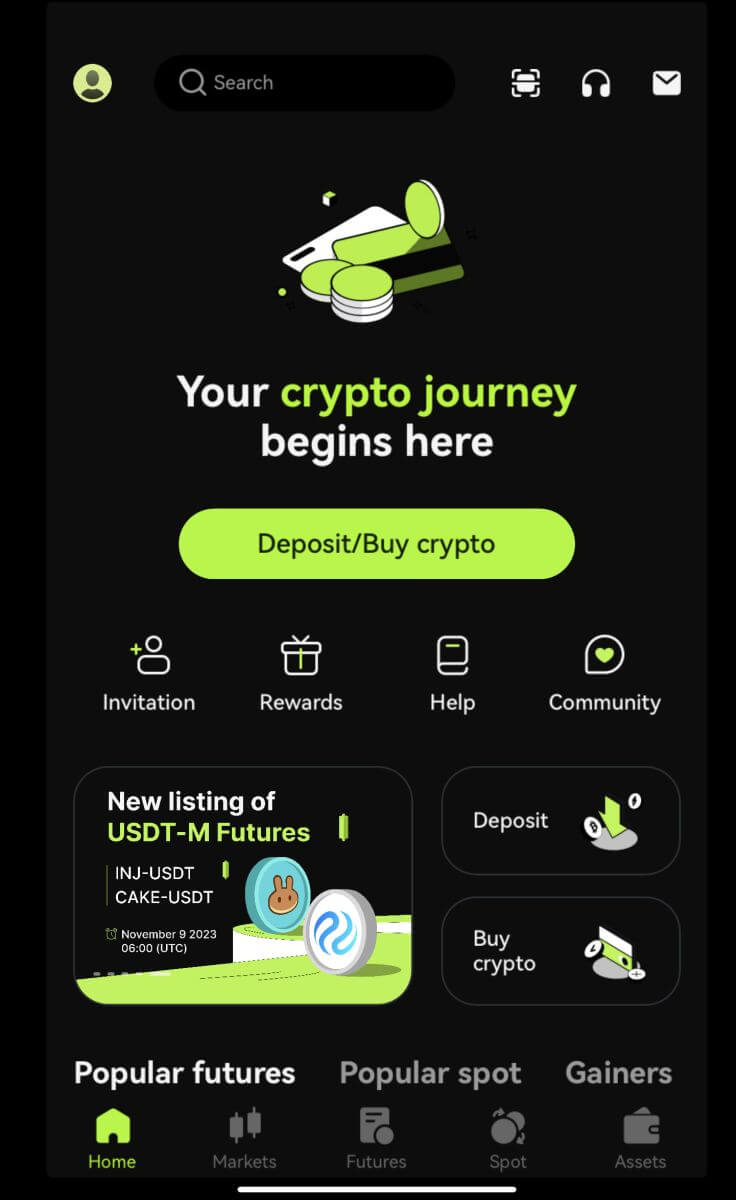
Prisijunkite naudodami Google/Apple
2. Spustelėkite mygtuką [Google] arba [Apple]. 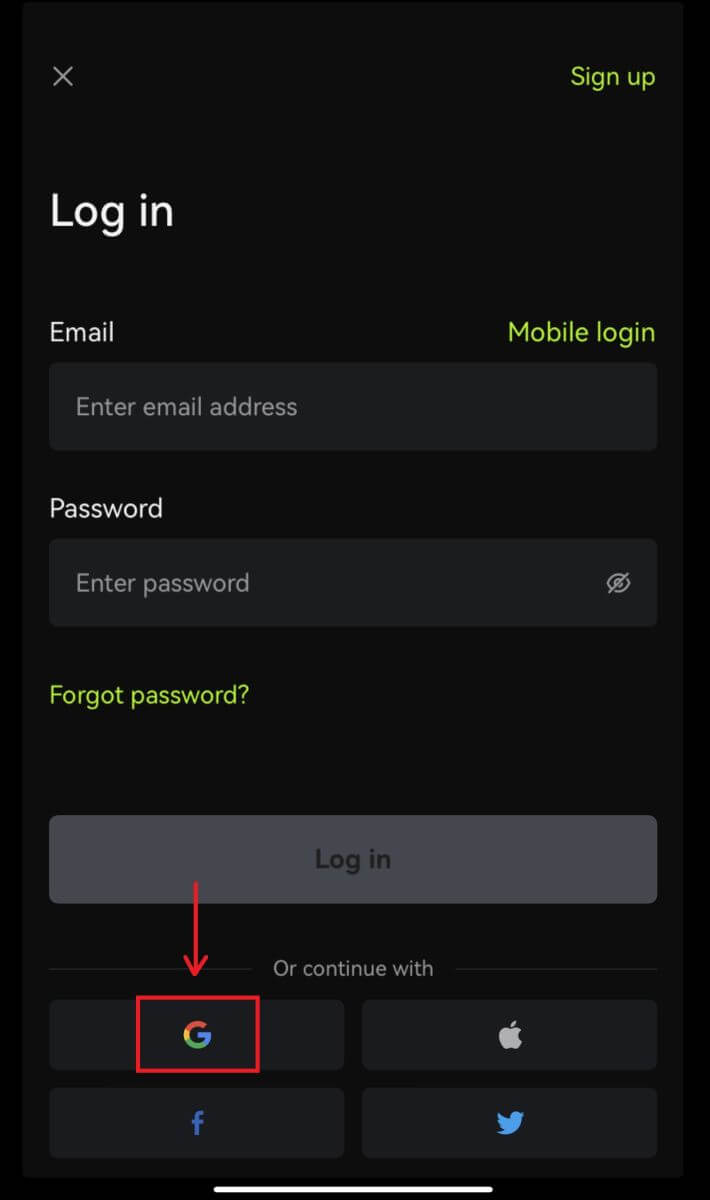
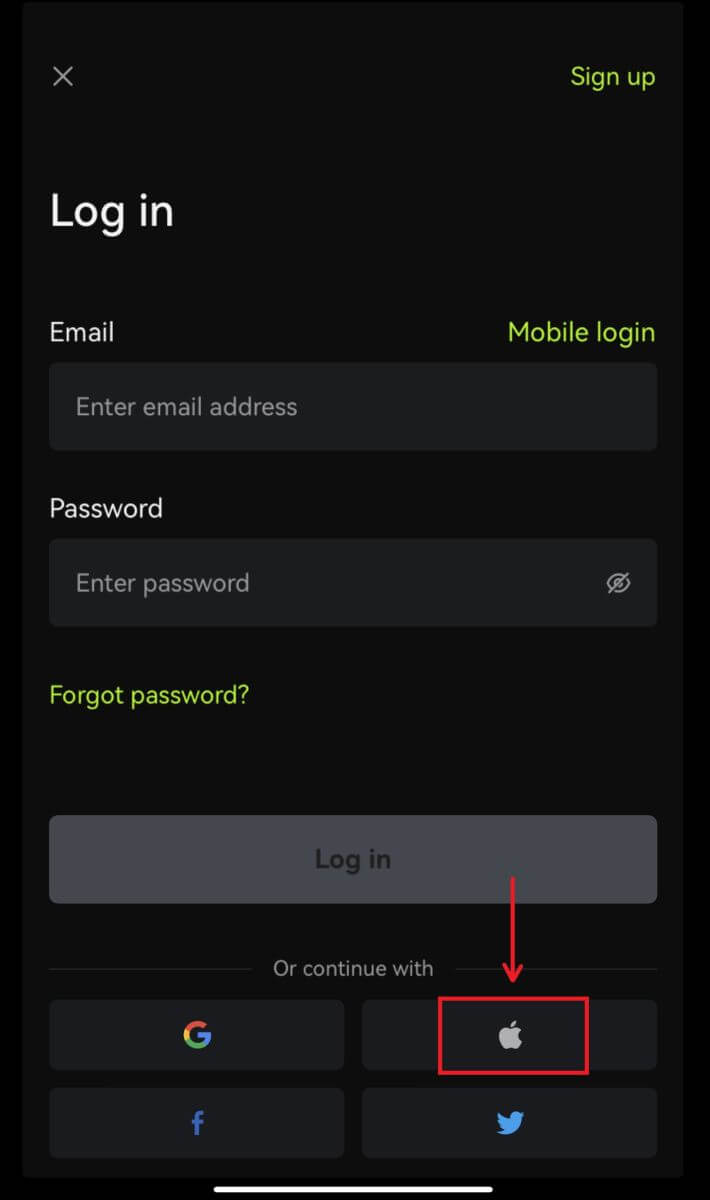 3. Patvirtinkite naudojamą paskyrą.
3. Patvirtinkite naudojamą paskyrą. 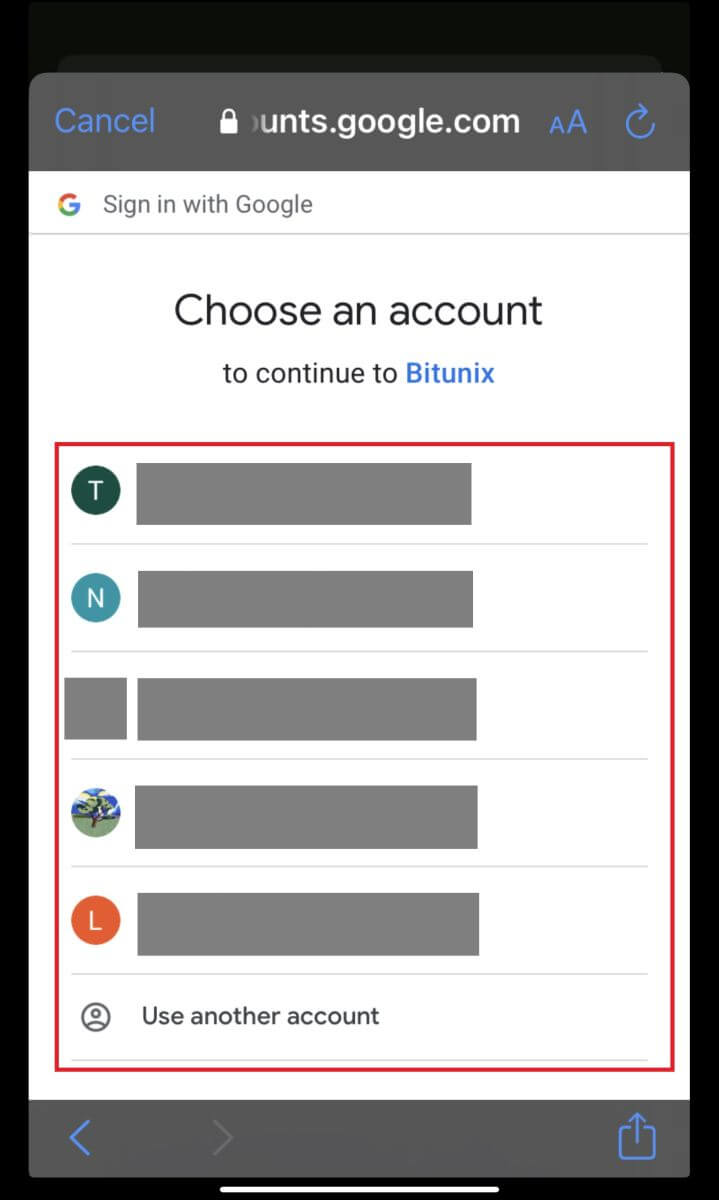
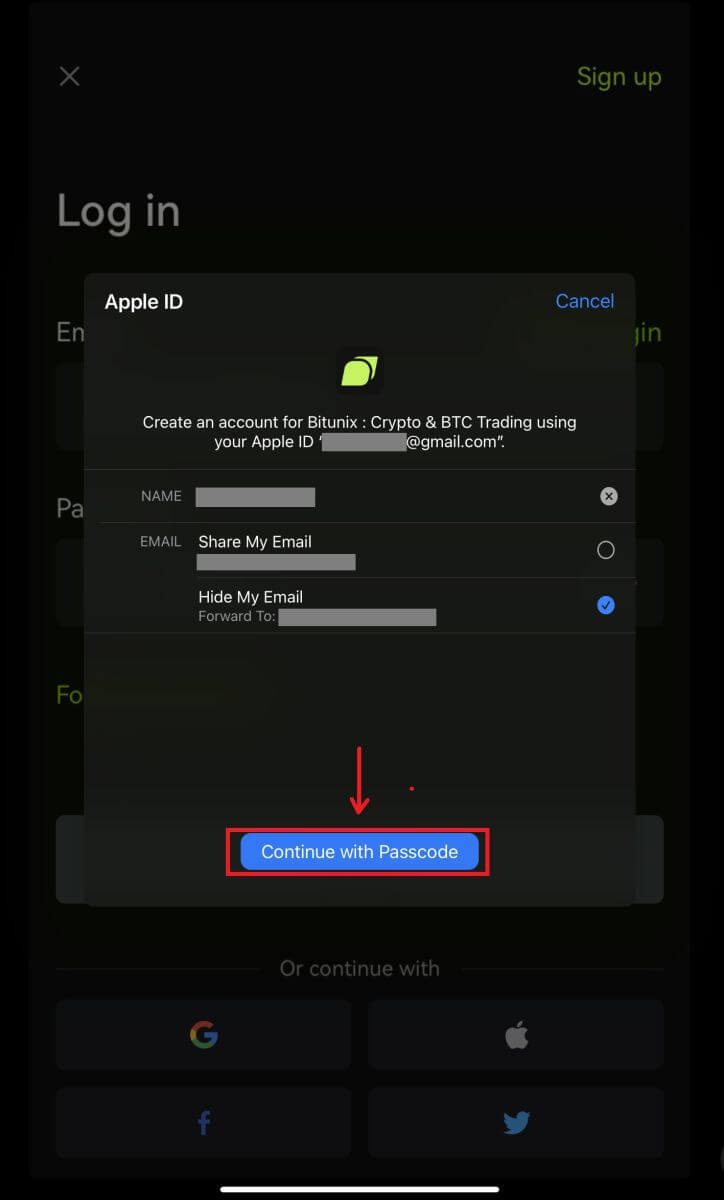
4. Spustelėkite [Create a new Bitunix account], tada įveskite savo informaciją ir spustelėkite [Registruotis]. 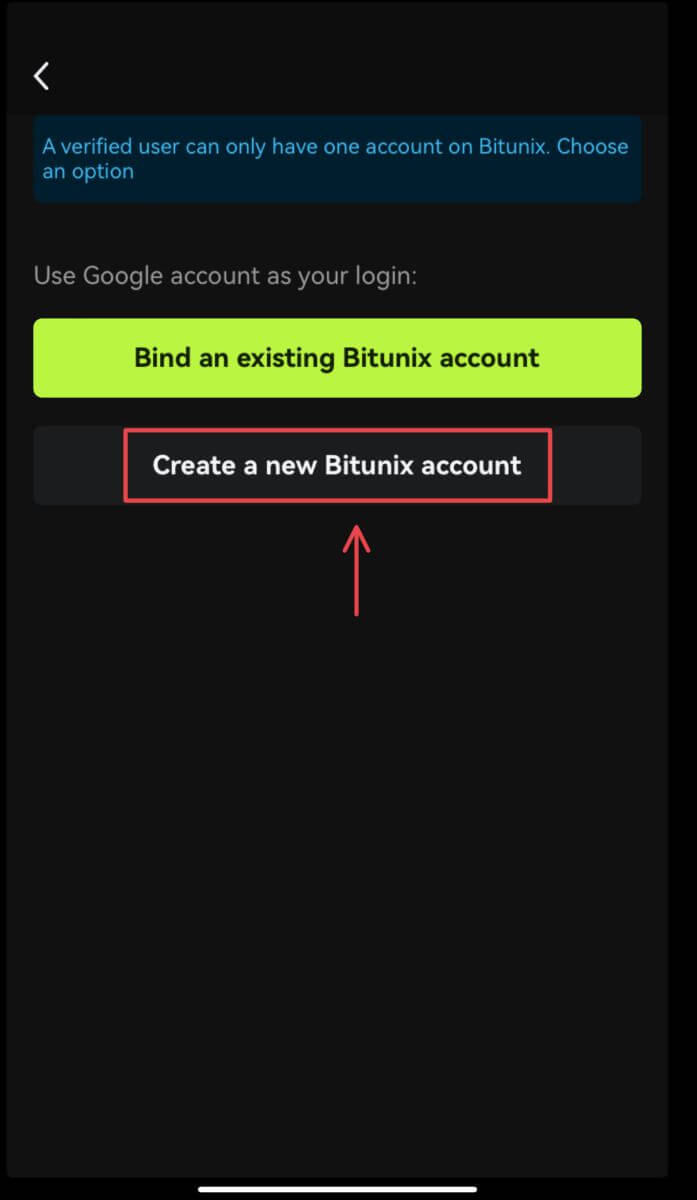

5. Ir būsite prisijungę ir galėsite pradėti prekiauti! 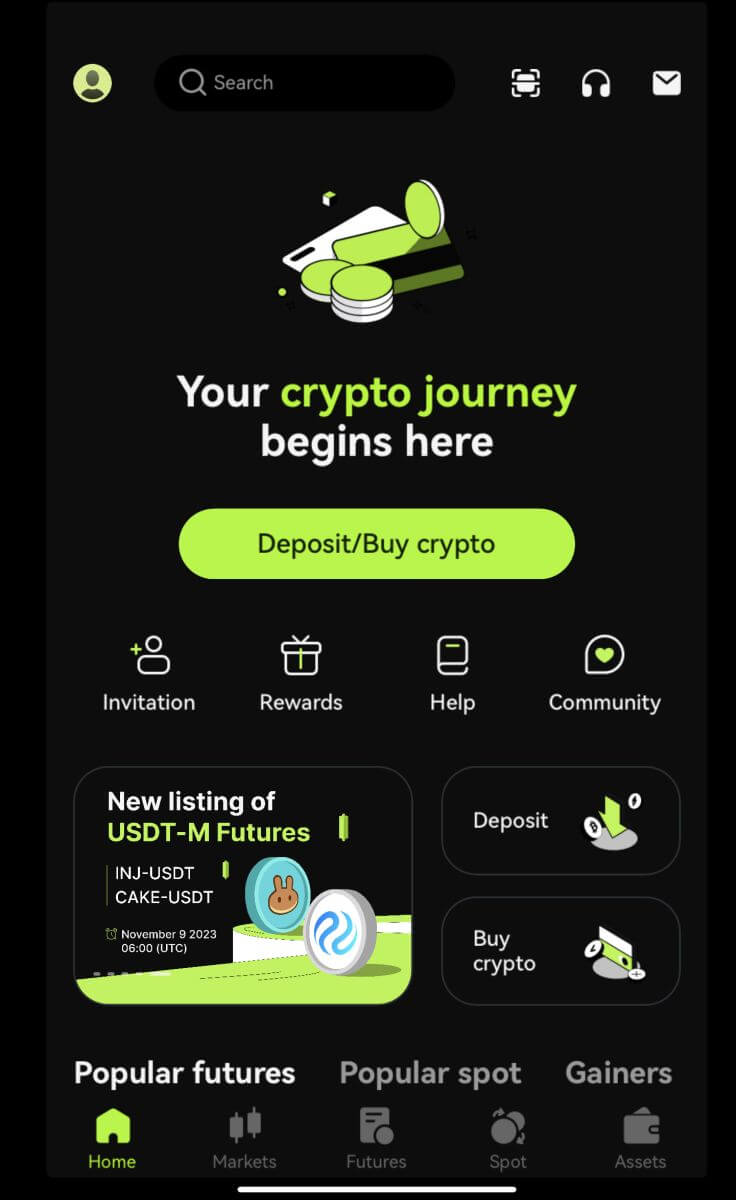
Pamiršau Bitunix paskyros slaptažodį
Paskyros slaptažodį galite nustatyti iš naujo „Bitunix“ svetainėje arba programoje. Atminkite, kad saugumo sumetimais pinigų išėmimai iš jūsų paskyros bus sustabdyti 24 valandoms po slaptažodžio nustatymo iš naujo.
1. Eikite į Bitunix svetainę ir spustelėkite [Prisijungti]. 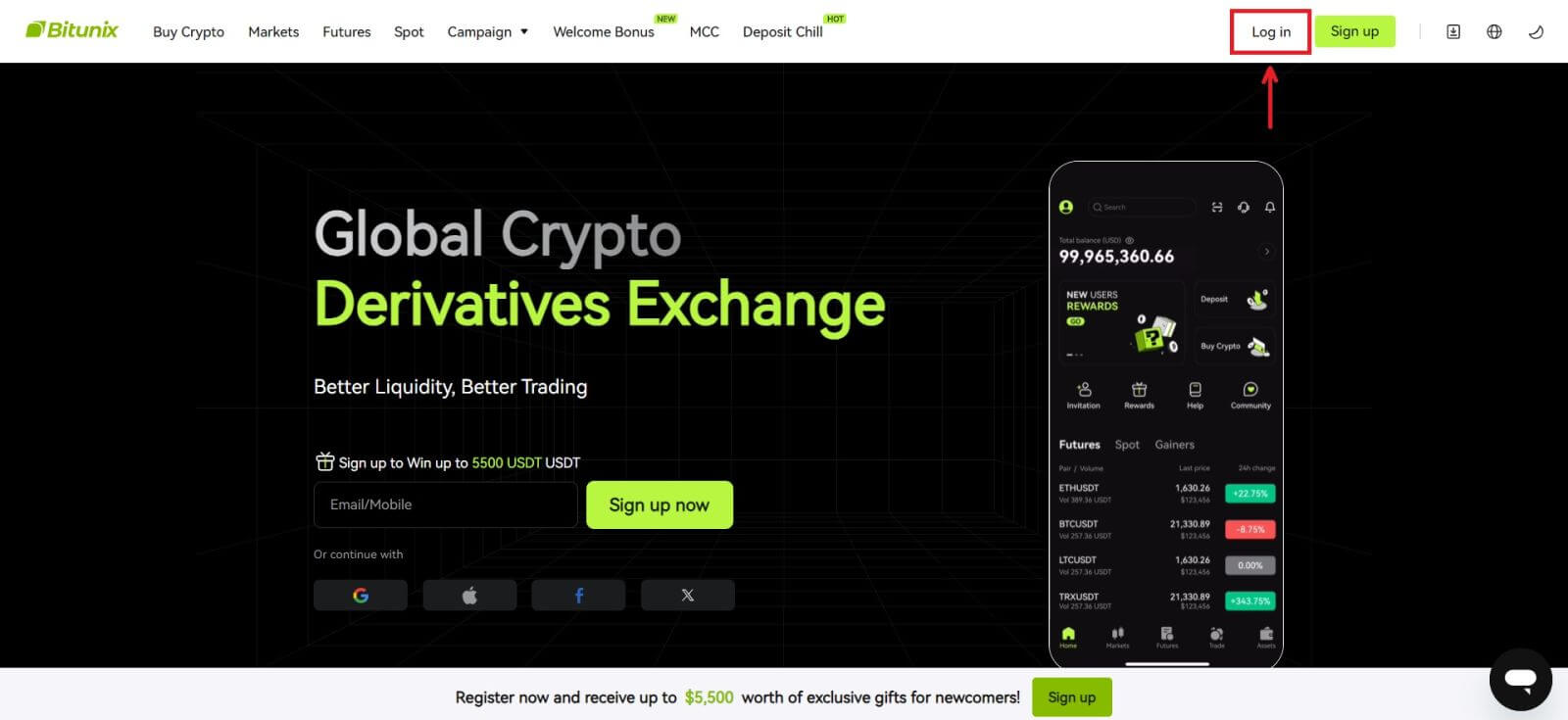 2. Prisijungimo puslapyje spustelėkite [Pamiršau slaptažodį].
2. Prisijungimo puslapyje spustelėkite [Pamiršau slaptažodį]. 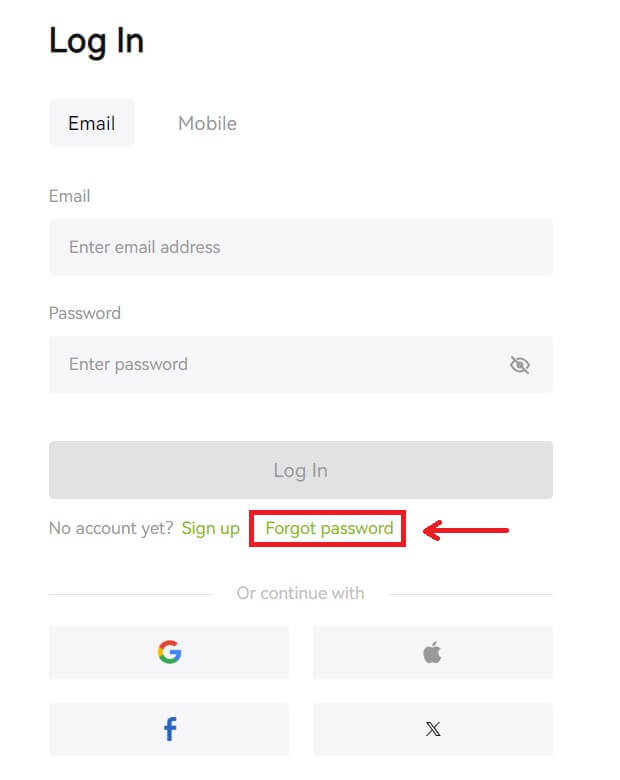 3. Įveskite savo paskyros el. pašto adresą arba telefono numerį ir spustelėkite [Kitas]. Atminkite, kad saugumo sumetimais pinigų išėmimai iš jūsų paskyros bus sustabdyti 24 valandoms po slaptažodžio nustatymo iš naujo.
3. Įveskite savo paskyros el. pašto adresą arba telefono numerį ir spustelėkite [Kitas]. Atminkite, kad saugumo sumetimais pinigų išėmimai iš jūsų paskyros bus sustabdyti 24 valandoms po slaptažodžio nustatymo iš naujo. 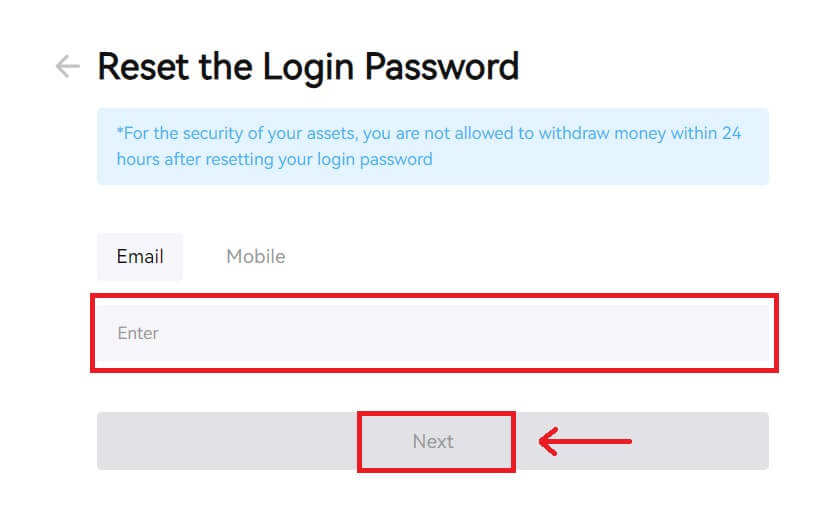 4. Įveskite patvirtinimo kodą, kurį gavote el. paštu arba SMS žinute, ir spustelėkite [Pateikti], kad tęstumėte.
4. Įveskite patvirtinimo kodą, kurį gavote el. paštu arba SMS žinute, ir spustelėkite [Pateikti], kad tęstumėte. 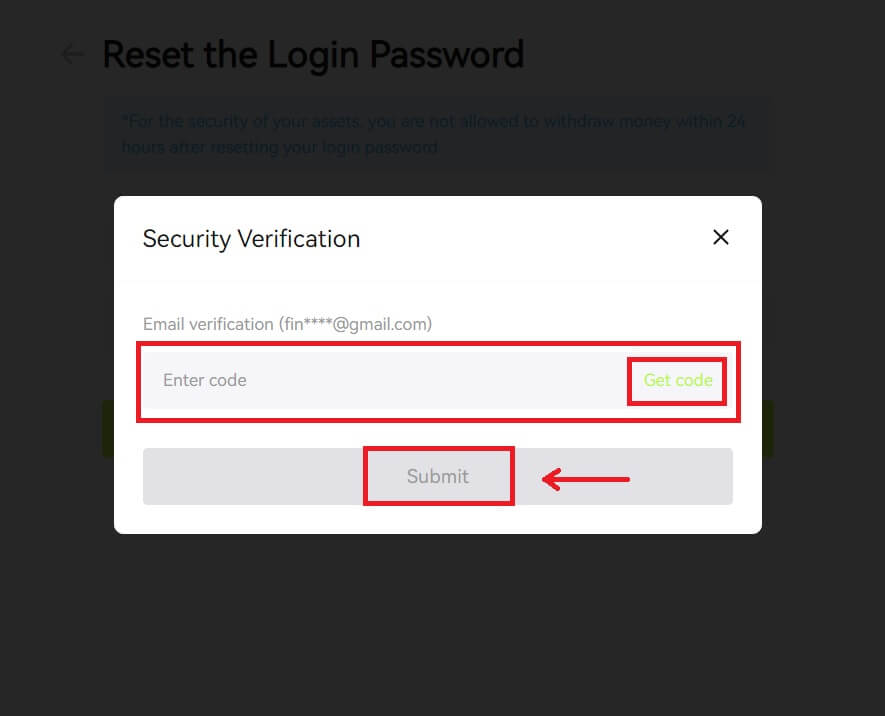 5. Įveskite naują slaptažodį ir spustelėkite [Kitas].
5. Įveskite naują slaptažodį ir spustelėkite [Kitas]. 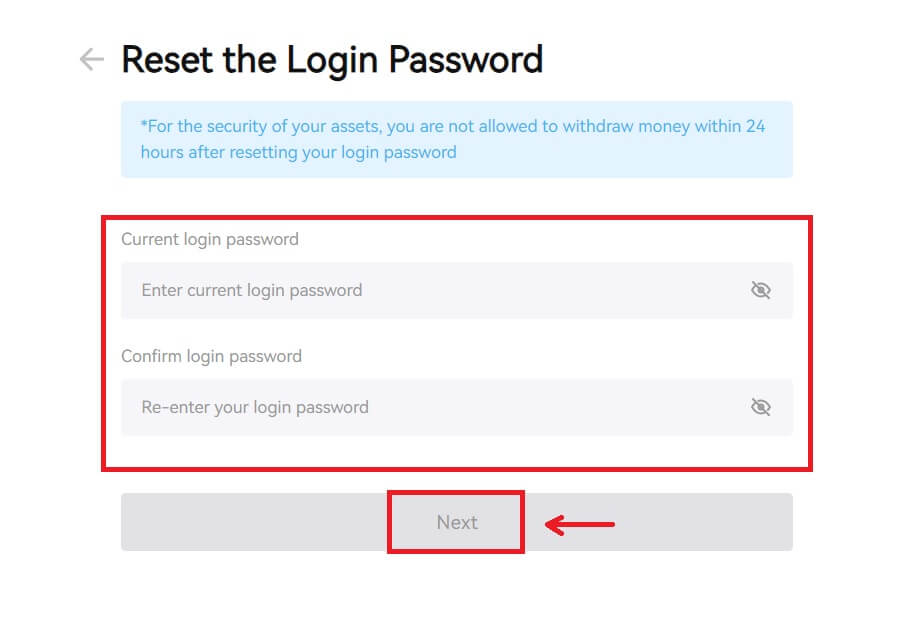 6. Kai slaptažodis bus sėkmingai nustatytas iš naujo, svetainė nukreips jus atgal į prisijungimo puslapį. Prisijunkite naudodami naują slaptažodį ir galite pradėti.
6. Kai slaptažodis bus sėkmingai nustatytas iš naujo, svetainė nukreips jus atgal į prisijungimo puslapį. Prisijunkite naudodami naują slaptažodį ir galite pradėti. 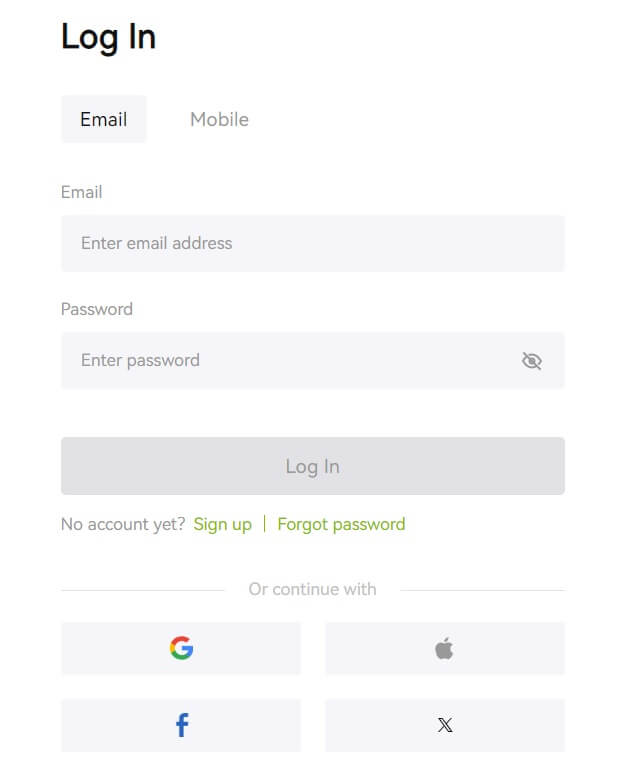
Dažnai užduodami klausimai (DUK)
Rašo, kad telefono numeris jau užimtas. Kodėl?
Vienas telefono numeris gali būti susietas tik su viena paskyra arba naudojamas kaip vartotojo vardas. Jei minėtas telefono numeris nėra susietas su jūsų „Bitunix“ paskyra, rekomenduojame su paskyra susieti kitą telefono numerį, kuris taip pat yra jūsų. Jei minėtas telefono numeris susietas su jūsų „Bitunix“ paskyra, pirmiausia turite jį atsieti nuo tos paskyros.
Kaip pakeisti mano el
Naudotojams nustačius el. pašto adresą, jei vartotojai praras prieigą prie senojo el. pašto adreso arba. Norėdami pakeisti naują el. pašto adresą, Bitunix leidžia vartotojams pakeisti savo el. pašto adresą.
1. Prisijungę prie paskyros, viršutiniame dešiniajame kampe esančiame naudotojo piktogramoje pasirinkite „Sauga“. 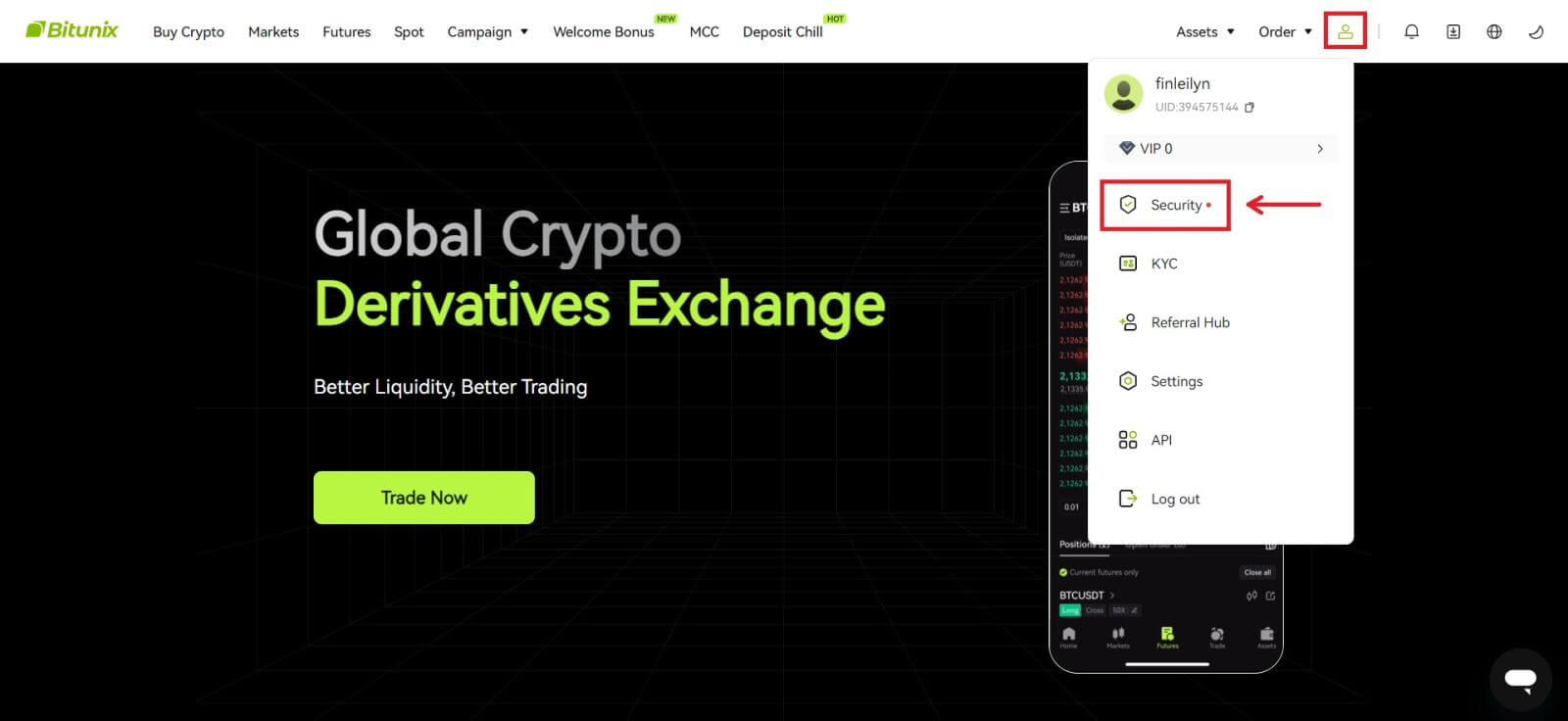 2. Spustelėkite [Keisti] šalia „El. pašto patvirtinimo kodas“.
2. Spustelėkite [Keisti] šalia „El. pašto patvirtinimo kodas“. 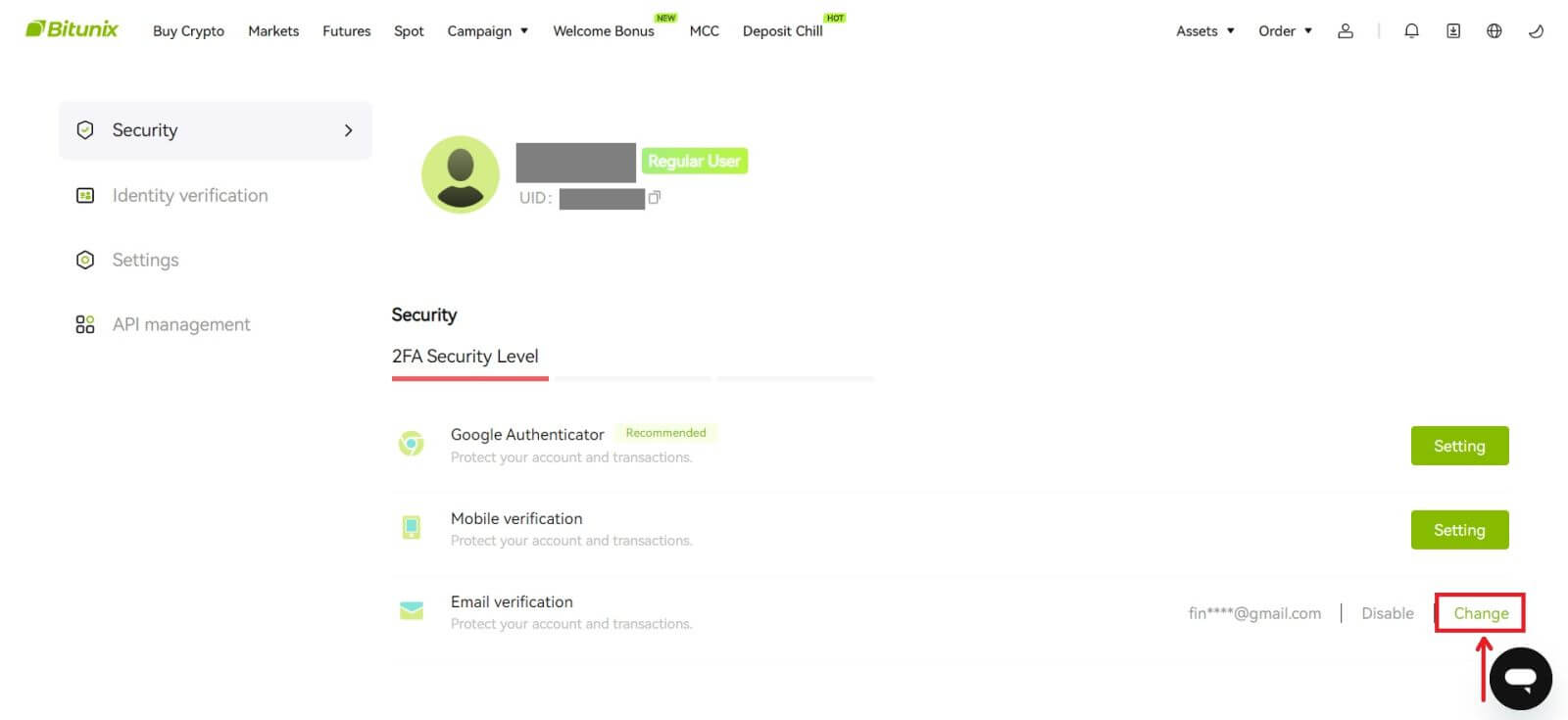 3. Įveskite naują el. pašto adresą. Skiltyje Saugos patvirtinimas spustelėkite [Gauti kodą]. Įveskite kitą 6 skaitmenų kodą, išsiųstą senuoju el. pašto adresu. Jei naudotojai nustatė „Google“ autentifikavimo priemonę, naudotojai taip pat turi įvesti 6 skaitmenų „Google“ autentifikavimo kodą.
3. Įveskite naują el. pašto adresą. Skiltyje Saugos patvirtinimas spustelėkite [Gauti kodą]. Įveskite kitą 6 skaitmenų kodą, išsiųstą senuoju el. pašto adresu. Jei naudotojai nustatė „Google“ autentifikavimo priemonę, naudotojai taip pat turi įvesti 6 skaitmenų „Google“ autentifikavimo kodą.
Spustelėkite [Pateikti], kad užbaigtumėte.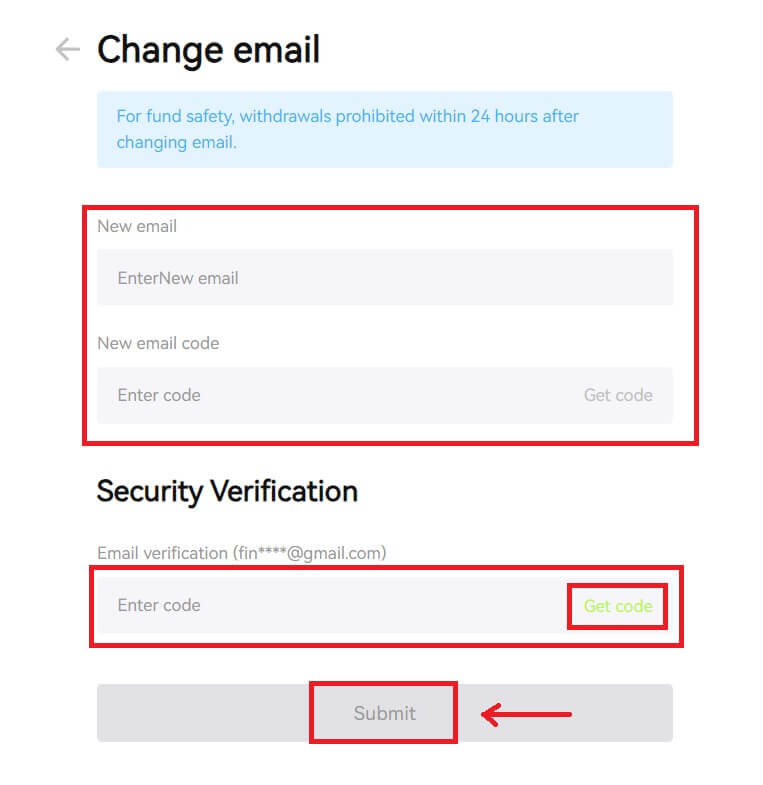
Kaip pasitraukti iš Bitunix
Kaip atsiimti savo turtą iš Bitunix (žiniatinklio)
1. Prisijunkite prie savo paskyros Bitunix svetainėje, spustelėkite [Ištraukti], esančią skiltyje [Turtas] ekrano viršuje. 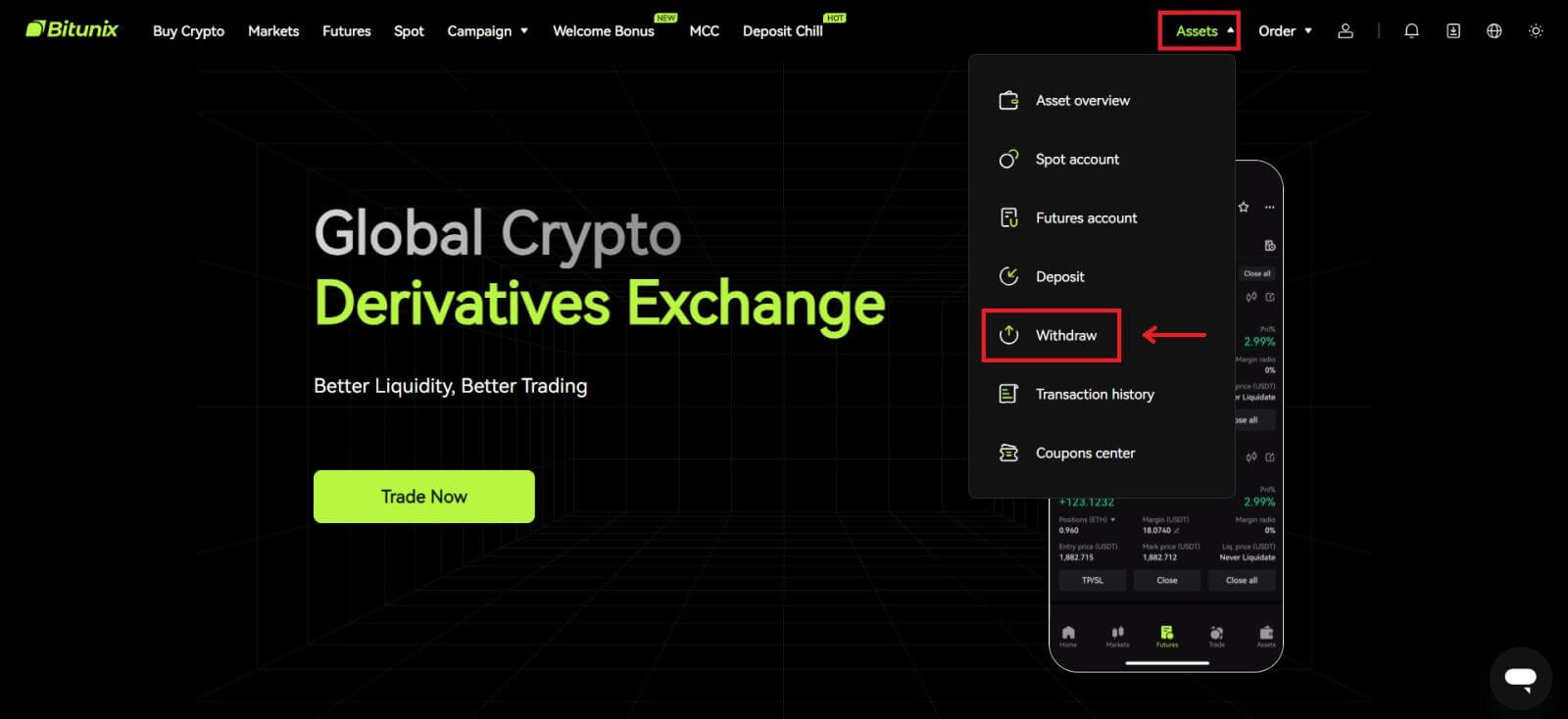 2. Pasirinkite turtą, kurį norite atsiimti. Tada pasirinkite naudojamą tinklą ir įveskite adresą bei sumą. Spustelėkite [Atšaukti]. Kai kuriems žetonams, pvz., XRP, dedant reikia nurodyti MEMO adresą.
2. Pasirinkite turtą, kurį norite atsiimti. Tada pasirinkite naudojamą tinklą ir įveskite adresą bei sumą. Spustelėkite [Atšaukti]. Kai kuriems žetonams, pvz., XRP, dedant reikia nurodyti MEMO adresą. 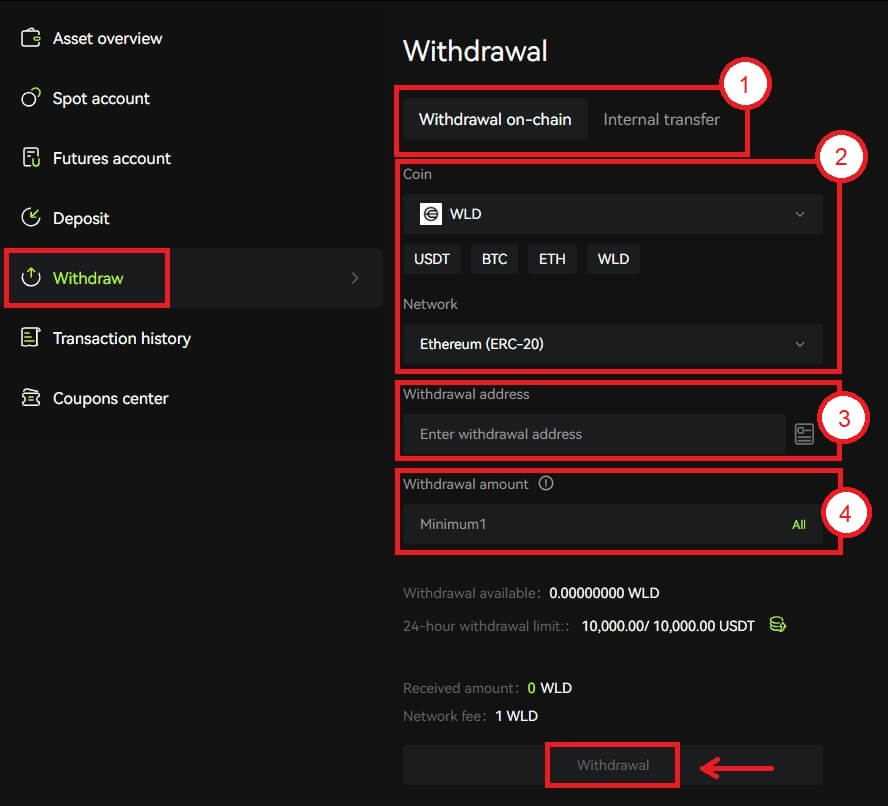 Pastaba
Pastaba
1. Pasirinkite išėmimo tipą
2. Pasirinkite įnešimo žetoną ir tinklą
3. Įveskite išėmimo adresą
4. Įveskite išgryninimo sumą. Mokesčiai įskaičiuoti į išėmimo sumą
3. Patvirtinkite, kad tinklas, prieigos raktas ir adresas yra teisingi, tada spustelėkite [Patvirtinti]. 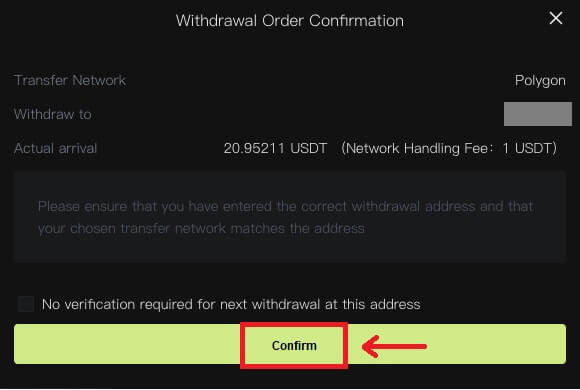 4. Užbaikite saugos patikrinimą spustelėdami [Gauti kodą]. Spustelėkite [Pateikti].
4. Užbaikite saugos patikrinimą spustelėdami [Gauti kodą]. Spustelėkite [Pateikti]. 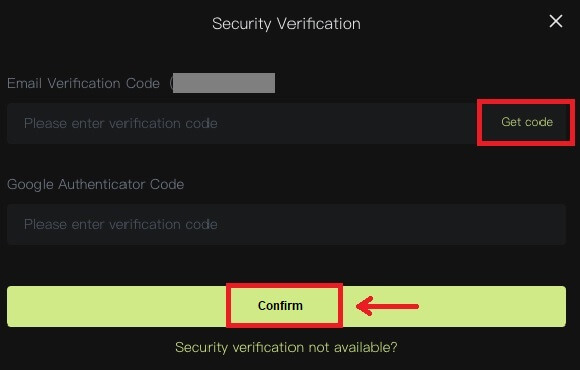 5. Kantriai palaukite, kol bus baigtas išėmimas.
5. Kantriai palaukite, kol bus baigtas išėmimas.
Pastaba
Dar kartą patikrinkite, ar turtas, kurį ketinate atsiimti, tinklas, kurį ketinate naudoti, ir įvestas adresas yra teisingi. Kai deponuojate kai kuriuos žetonus, pvz., XRP, reikalingas MEMO.
Su niekuo nesidalykite savo slaptažodžiu, patvirtinimo kodu ar „Google“ autentifikavimo priemonės kodu.
Atsiėmimą pirmiausia reikės patvirtinti tinkle. Tai gali užtrukti 5–30 minučių, atsižvelgiant į tinklo būseną.
Kaip atsiimti savo turtą iš Bitunix (programos)
1. Prisijunkite prie savo paskyros Bitunix App, apačioje dešinėje spustelėkite [Turtas]. 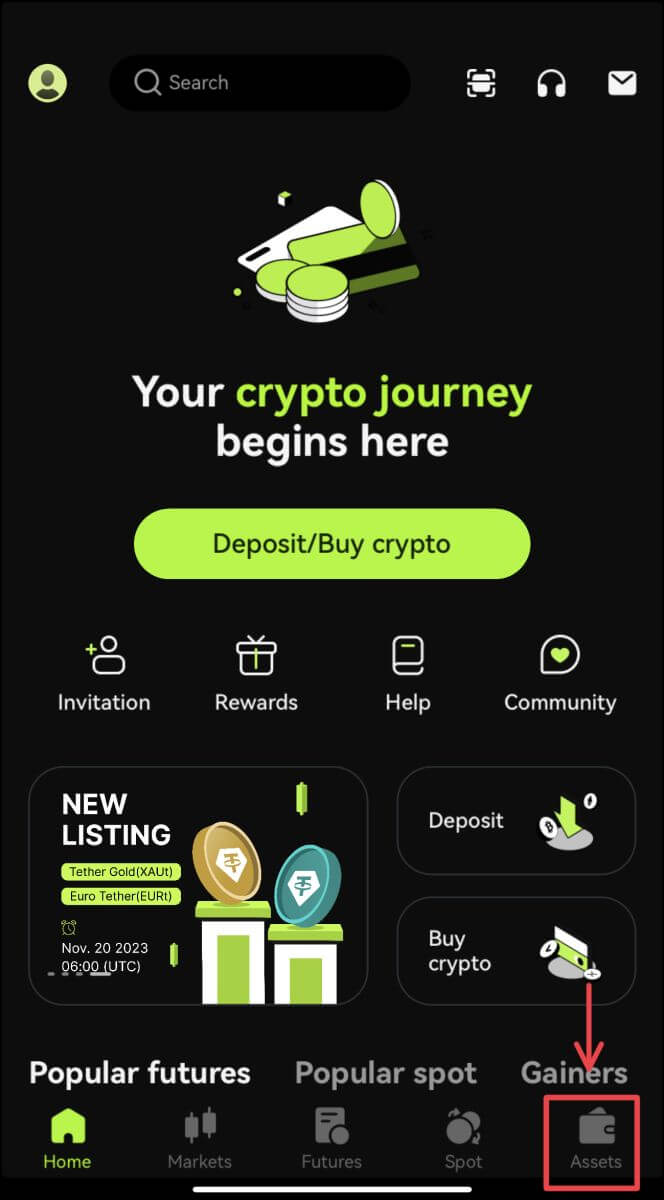 2. Spustelėkite [Atsiimti] ir pasirinkite monetą, kurią norite išsiimti.
2. Spustelėkite [Atsiimti] ir pasirinkite monetą, kurią norite išsiimti.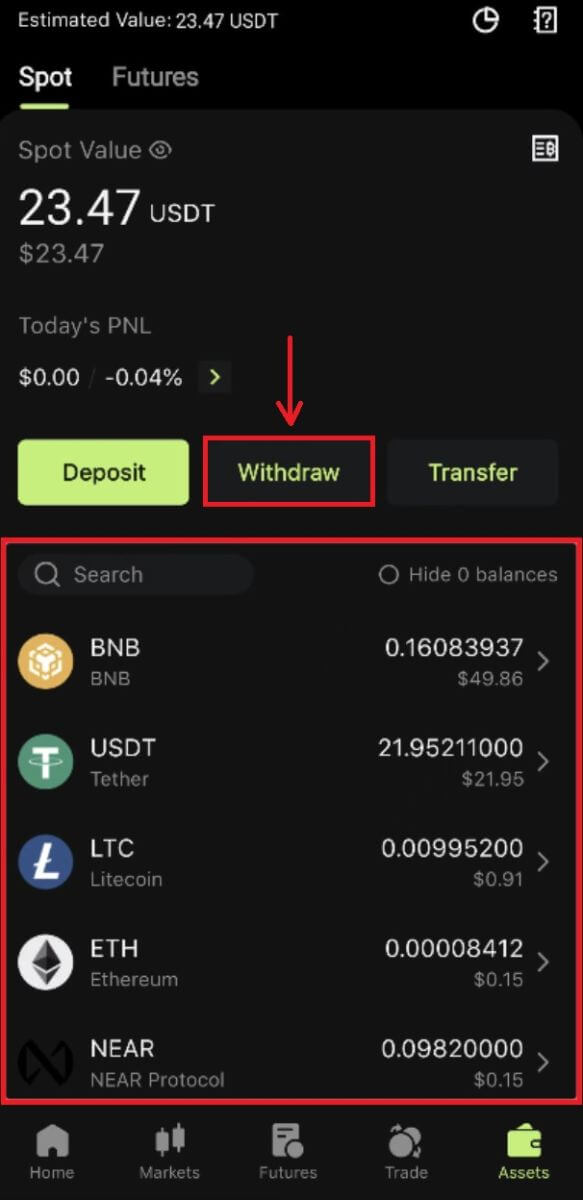 3. Pasirinkite tinklą, kurį naudojate išsiimti, tada įveskite adresą ir sumą, kurią ketinate atsiimti. Kai kuriems žetonams, pvz., XRP, reikės MEMO. Spustelėkite [Atšaukti].
3. Pasirinkite tinklą, kurį naudojate išsiimti, tada įveskite adresą ir sumą, kurią ketinate atsiimti. Kai kuriems žetonams, pvz., XRP, reikės MEMO. Spustelėkite [Atšaukti]. 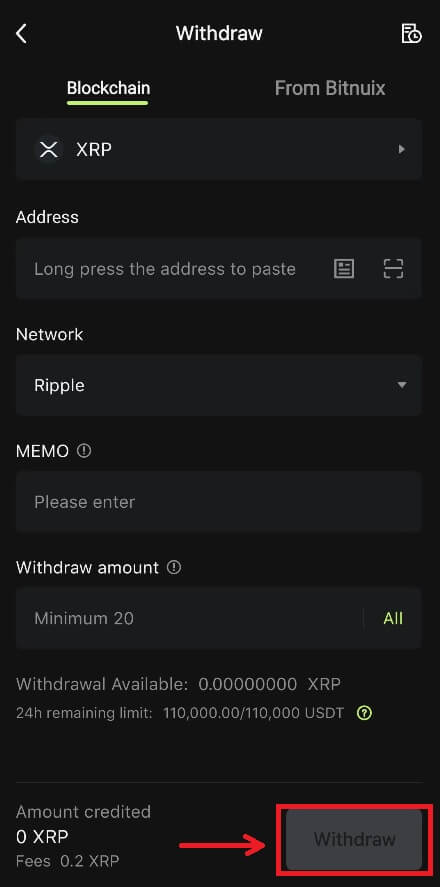
4. Patvirtinkite tinklą, adresą ir sumą, spustelėkite [Patvirtinti]. 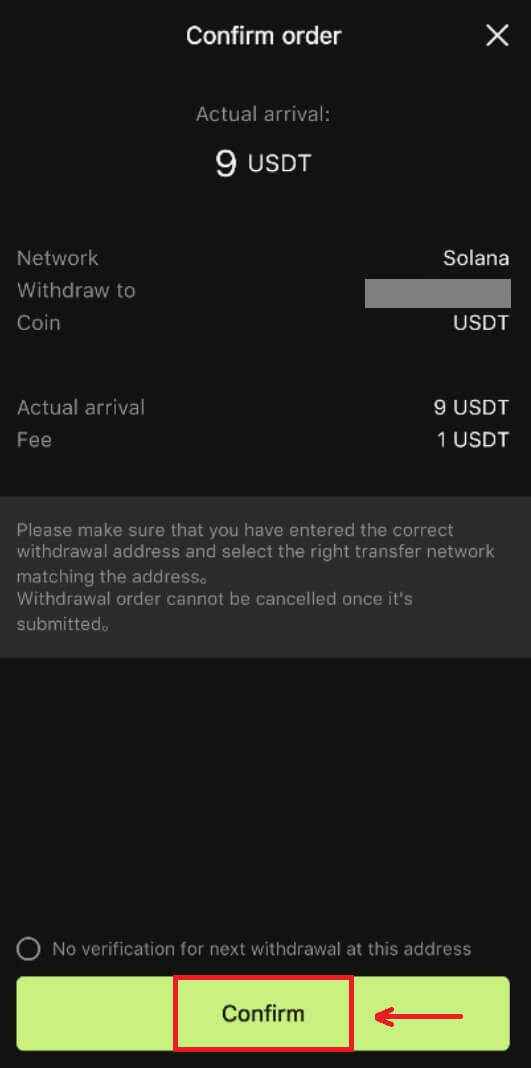
5. Užbaikite saugos patikrinimą ir spustelėkite [Pateikti].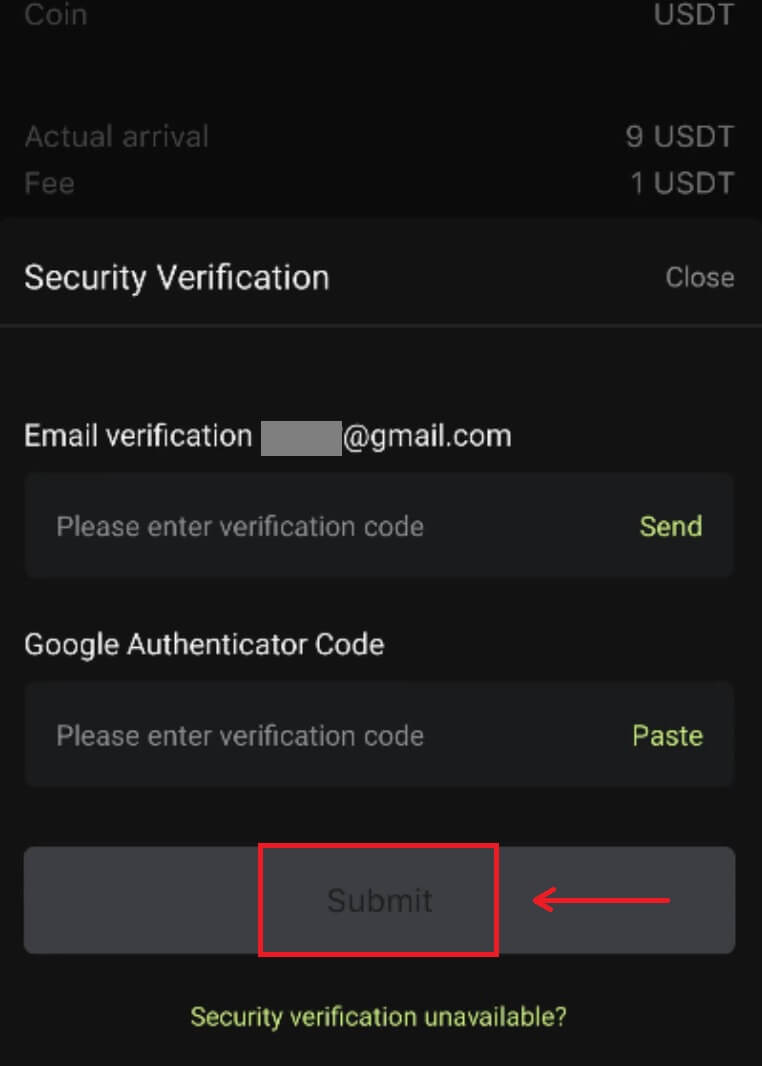 6. Prieš patvirtinant indėlį, kantriai laukite patvirtinimo iš tinklo.
6. Prieš patvirtinant indėlį, kantriai laukite patvirtinimo iš tinklo.
Pastaba
Dar kartą patikrinkite turtą, kurį ketinate atsiimti, tinklą, kurį ketinate naudoti, ir adresą, kuriuo ketinate išsiimti. Tokiems žetonams kaip XRP reikalingas MEMO.
Su niekuo nesidalykite savo slaptažodžiu, patvirtinimo kodu ar „Google“ autentifikavimo priemonės kodu.
Atsiėmimą pirmiausia reikės patvirtinti tinkle. Tai gali užtrukti 5–30 minučių, atsižvelgiant į tinklo būseną.
Dažnai užduodami klausimai (DUK)
Įvedžiau neteisingą atsiėmimo adresą
Jei adreso taisyklės laikomasi, bet adresas neteisingas (kažkieno kito adresas arba neegzistuojantis adresas), atsiėmimo įraše bus rodoma „Baigta“. Išimtas turtas bus įskaitytas į atitinkamą piniginę, nurodytą išėmimo adresu. Dėl „blockchain“ negrįžtamumo negalime jums padėti atgauti turto po sėkmingo atsiėmimo, todėl turite susisiekti su adreso gavėju dėl derybų.
Kaip atsiimti iš sąrašo pašalintus žetonus?
Paprastai Bitunix paskelbs apie tam tikrų žetonų pašalinimą iš sąrašo. Net ir pašalinus iš sąrašo, Bitunix vis tiek teiks išėmimo paslaugą tam tikrą laiką, paprastai 3 mėnesius. Pateikite užklausą, jei bandote atsiimti tokius žetonus pasibaigus pinigų išėmimo paslaugai.
Išimtų žetonų gavėjo platforma nepalaiko
Bitunix tik patvirtina, ar teisingas adreso formatas, tačiau negali garantuoti, ar gavėjo adresas palaiko išimamą valiutą. Norėdami rasti sprendimus, turite susisiekti su gavėjo platforma. Jei gavėjo platforma sutiko grąžinti lėšas, galite nurodyti jiems savo Bitunix indėlio adresą.
Jei jie sutinka tik grąžinti lėšas siuntėjo adresu, tokiu atveju lėšos negali būti pervestos tiesiai į jūsų Bitunix sąskaitą, susisiekite su gavėju ir paprašykite operacijos TxID. Tada pateikite užklausą Bitunix su TxID, savo ir gavėjo platformos komunikacijos įrašą, savo Bitunix UID ir indėlio adresą. Bitunix padės jums pervesti lėšas į jūsų sąskaitą. Jei gavėjo platformoje yra kitų sprendimų, kuriems reikalinga mūsų pagalba, pateikite užklausą arba pradėkite tiesioginį pokalbį su mūsų klientų aptarnavimo tarnyba, kad praneštumėte apie tai.
Kodėl mano atsiimti galima suma yra mažesnė nei mano tikrasis likutis
Paprastai yra 2 sąlygos, kai jūsų išimama suma bus mažesnė nei jūsų tikrasis likutis:
A. Neįvykdyti pavedimai rinkoje: Darant prielaidą, kad jūsų piniginėje turite 10 ETH, o taip pat turite 1 ETH pardavimo pavedimui rinkoje. Tokiu atveju bus užšaldytas 1 ETH, todėl jo nebus galima atsiimti.
B. Nepakanka indėlio patvirtinimų: patikrinkite, ar yra indėlių, laukiančių daugiau patvirtinimų, kad būtų pasiektas „Bitunix“ reikalavimas, nes šiems įnašams reikia pakankamai patvirtinimų, kad išimama suma atitiktų tikrąjį likutį.


